NV-100 NV-102 Руководство по эксплуатации, версия 1.1 (09.2013) Медиацентр
___________________________________________________________________________________ Версия документа Дата выпуска Содержание изменений Версия 1.1 20.09.2013 Изменения: — 4.3 HD-TV Версия 1.0 03.07.2013 Первая публикация Версия программного обеспечения: NV-100: fs_nv101_130908_0.416.70 NV-102:
___________________________________________________________________________________ СОДЕРЖАНИЕ 1 ВВЕДЕНИЕ ………………………………………………………………………………………………………………………………………….. 5 1.1
___________________________________________________________________________________ 4.8.1 Общее описание ………………………………………………………………………………………………………………….. 52 4.8.2 Управление
___________________________________________________________________________________ 1 ВВЕДЕНИЕ 1.1 Аннотация В настоящем руководстве изложены назначение, технические характеристики, правила безопасной эксплуатации, рекомендации по установке, настройке и использованию цифровой телевизионной
___________________________________________________________________________________ 2 ОПИСАНИЕ 2.1 Назначение Медиацентр NV-100/NV-102 сочетает в себе функционал телевизионной приставки высокого разрешения (Set-Top box) и домашнего Full HD медиаплеера. Сетевая модель устройства и широкий набор
___________________________________________________________________________________ Веб браузер Подключение к сети Internet и просмотр любых сайтов на экране домашнего телевизора, благодаря встроенному internet-браузеру и возможности подключения беспроводной клавиатуры и мыши. Peer-to-Peer TV1
___________________________________________________________________________________ 2.3 Основные технические параметры Основные технические параметры устройства приведены в таблице 1. Таблица 1 – Основные технические параметры Общие параметры NV-100 NV-102 RAM DDR (оперативная память) ROM NOR
___________________________________________________________________________________ 2.4 Конструктивное исполнение В данном разделе описано конструктивное исполнение STB NV-100/NV-102: представлены передняя, задняя и боковые панели устройства; описаны разъемы, светодиодные индикаторы и органы
___________________________________________________________________________________ На задней панели STB NV-100/NV-102 расположены следующие разъемы и органы управления, таблица 3. Таблица 3 — Описание разъемов и органов управления задней панели Элемент задней панели Описание 5 5V Разъем для
___________________________________________________________________________________ 2.5 Световая индикация Текущее состояние устройства отображается при помощи индикаторов, расположенных на передней панели устройства. Перечень состояний индикаторов приведен в таблице 4, 5. Таблица 4 – Световая
___________________________________________________________________________________ 2.6 Назначение кнопок пульта дистанционного управления (ПДУ) В данном разделе описано назначение кнопок пульта дистанционного управления. Пульт дистанционного управления представлен в двух вариантах: Пульт для
___________________________________________________________________________________ Громкость Регулировка громкости, в режиме ZOOM регулировка размера изображения. CH Последовательное переключение каналов. В приложении «Интернет радио» добавление/удаления радиостанции в/из избранное. HOME Возврат в
___________________________________________________________________________________ 2.6.2 Универсальный дистанционный пульт для управления медиацентром и телевизором Рисунок 6 – Универсальный инфракрасный пульт дистанционного управления Универсальный пульт дистанционного управления работает
___________________________________________________________________________________ Таблица 7 – Назначение кнопок и индикаторов универсального пульта дистанционного управления Кнопки Действие Блок управления TB (TV) Красный индикатор Мигает красным при нажатии кнопок в блоке управления ТВ, горит
___________________________________________________________________________________ AUDIO Переключение аудиодорожки. SUBT Переключение субтитров. CH Последовательное переключение каналов. В приложении «Интернет радио» добавление/удаления радиостанции в/из избранное. Управление воспроизведением:
___________________________________________________________________________________ 3 ПОРЯДОК УСТАНОВКИ В данном разделе описаны инструкции по технике безопасности, процедура установки и порядок включения устройства STB NV-100/NV-102. 3.1 Инструкции по технике безопасности 1. Не устанавливайте
___________________________________________________________________________________ 3.3 Порядок включения медиацентра ШАГ 1 Подключение медиацентра к телевизору Одновременная работа устройства по интерфейсам HDMI и A/V запрещена. При подключении устройства по двум видеовыходам приоритет будет для
___________________________________________________________________________________ ШАГ 2 Подключение медиацентра к сети провайдера Вам понадобится сетевой Ethernet-кабель, проведенный вашим интернет-провайдером. Выберите схему подключения медиацентра к сети провайдера: 1 Простой способ подключения
___________________________________________________________________________________ Подключите Wi-Fi адаптер (приобретается отдельно!) к разъему USB на задней или передней панели медиацентра. Далее необходимо изменить сетевые настройки медиацентра в меню медиацентра. Для этого обратитесь к разделу
___________________________________________________________________________________ ШАГ 4 Включение медиацентра После подключения медиацентра к сети питания дождитесь полной загрузки устройства (это может занять около минуты). Затем переключите телевизор на источник сигнала, к которому подключен
___________________________________________________________________________________ 3.4 Подключение дополнительного оборудования 3.4.1 Подключение медиацентра к акустической системе a) с аналоговым аудиовходом RCA Подключите A/V-кабель типа mini jack 3RCA к разъему A/V out медиацентра и к
___________________________________________________________________________________ 4 УПРАВЛЕНИЕ МЕДИАЦЕНТРОМ 4.1 Элементы интерфейса и общие принципы управления 4.1.1 Общие принципы Управление STB NV-100/NV-102 осуществляется с помощью графического пользовательского интерфейса. Пользовательский
___________________________________________________________________________________ 4.1.2 Общие принципы набора текста Для ввода чисел, букв и символов можно воспользоваться пультом ДУ или клавиатурой. Для ввода текста с помощью пульта ДУ используется виртуальная клавиатура. Для навигации по
___________________________________________________________________________________ 2 Переход на указанный эпизод: 1 — Используя кнопки «влево», «вправо» установите курсор на нужный эпизод и нажмите кнопку «ОК». — Нажмите кнопку «вверх»: на нужный эпизод; — в режиме ZOOM перемещение изображения
___________________________________________________________________________________ 5 Смена аудиодорожки 1,2. Для переключения аудиодорожки нажмите кнопку «AUDIO», кнопками навигации «вверх», «вниз» выберите нужный вариант и нажмите кнопку «ОК». 6 Смена и выключение субтитров 1,2. Для переключения
___________________________________________________________________________________ 4.1.4 Описание главного меню пользовательского интерфейса В главном меню пользовательского интерфейса выполняется выбор раздела для дальнейшей работы. Выбор раздела осуществляется: с пульта дистанционного
___________________________________________________________________________________ Меню «p2pTV» В меню предоставляется доступ к медиаконтенту пиринговой сети оператора. Меню «Youtube» В меню осуществляется просмотр роликов сервиса Youtube. Меню «Настройки» В меню выполняются сетевые настройки
___________________________________________________________________________________ Меню «Интернет-радио» В меню предоставляется доступ к приложению Интернет-радио. В приложении осуществляется прослушивание интернет-радиостанций.
___________________________________________________________________________________ 4.2 Меню IP-TV 4.2.1 Общее описание В меню «IPTV» выполняется выбор и просмотр каналов IP-телевидения. Доступ к IPтелевидению, плей-лист и программа передач предоставляются интернет оператором. Настройки для IPTV
___________________________________________________________________________________ 4.2.2 Управление В данном разделе приведены принципы управления пультом ДУ при просмотре IP-телевидения. 1 Переключение каналов производится: с помощью цифровой клавиатуры – в данном случае вы переключаетесь на
___________________________________________________________________________________ Для изменения положения изображения на экране воспользуйтесь кнопками навигации: «вверх» переместить вверх; «вниз» — переместить вниз; «вправо» — переметить вправо; «влево» переместить влево. — Увеличенный –
___________________________________________________________________________________ b) В диалоговое окно IPTV рекордера введите: Имя файла; Дату и время начала записи; Длительность записи в формате минуты:секунды. Для начала записи нажмите ЗЕЛЕНУЮ кнопку. Для выбора диска, на который будет
___________________________________________________________________________________ 4.3 HD-TV 4.3.1 Общее описание В меню «HD-TV» выполняется выбор и просмотр каналов IP-телевидения. Доступ к IPтелевидению, плей-лист и программа передач предоставляются интернет оператором. Для перехода в меню
___________________________________________________________________________________ 4.3.2 Настройка Для вызова меню настроек приложения «HD-TV» зайдите в приложение «HD-TV» и нажмите кнопку «MENU». Если настройки отсутствуют, то при запуске приложения «HD-TV» окно настроек откроется автоматически.
___________________________________________________________________________________ 4.3.3 Управление В данном разделе приведены принципы управления пультом ДУ при просмотре IP-телевидения. 1 с помощью цифровой клавиатуры – в данном случае вы переключаетесь на указанный вами канал; — 2 «RETURN» —
___________________________________________________________________________________ 4 Регулировка звука Для изменения уровня звука используйте кнопки: — 5 «VOL» + – увеличить громкость; «VOL» — – уменьшить громкость; «MUTE» – полностью отключить звук. Смена аудиодорожки Данная функция будет полезна
___________________________________________________________________________________ Для просмотра и остановки текущих записей нажмите СИНЮЮ кнопку: Для остановки записи кнопками навигации выберите запись и нажмите КРАСНУЮ кнопку. Для выхода в меню IPTV рекордера нажмите СИНЮЮ кнопку. Для выхода в
___________________________________________________________________________________ Кнопками «влево», «вправо» можно установить курсор на нужный эпизод и кнопкой «OK» продолжить просмотр с любой временной точки, записанной с момента нажатия на паузу. Выход из режима «Timeshift» осуществляется
___________________________________________________________________________________ Для удаления канала из списка «избранные» кнопками навигации «вверх», «вниз» выберите интересующий канал и нажмите кнопку «menu». В контекстном меню выберите «Удалить из избранного» и нажмите кнопку «ОК». Чтобы
___________________________________________________________________________________ 4.4 Медиаплеер 4.4.1 Общее описание Меню «Медиаплеер» предназначено для доступа к медиа-ресурсам локальной сети (с вашего компьютера и других включенных в неё устройств), подключенным жестким дискам и
___________________________________________________________________________________ 4.4.2 Управление В данном разделе приведены принципы управления пультом ДУ в меню «Медиаплеера». 1 Навигация по списку и выбор файлов — Навигация по списку папок и файлов осуществляется кнопками навигации «вниз»,
___________________________________________________________________________________ 4.4.3 Установка локального плей-листа 1 Загрузка плей-листа в устройство Подключите внешний жесткий диск или flash-накопитель к разъему USB 2.0, на котором записан плей-лист (файл формата .xspf). Откройте меню
___________________________________________________________________________________ 4.5 Youtube 4.5.1 Общее описание Меню «YouTube» позволяет просматривать видеоролики сервиса YouTube. Для перехода в меню «YouTube» с помощью пульта кнопками навигации «влево», «вправо» выберите «YouTube» и
___________________________________________________________________________________ Для этого кнопками навигации «вверх», «вниз» выделите поле «запрос» (поле будет подсвечено синим цветом) и кнопкой «ОК» выберите способ поиска: — Запрос – поиск по названию видеоролика сервиса «YouTube»; Канал –
___________________________________________________________________________________ — — 3 Внешний диск –воспроизведение роликов с загрузкой на внешний жесткий диск и последующим просмотром. Рекомендуем использовать этот способ, если в сети провайдера низкая скорость загрузки. HTTP-поток –
___________________________________________________________________________________ 4.6 IVI.RU 4.6.1 Общее описание Приложение «ivi.ru» позволяет получить доступ к видеосервису «ivi», который специализируется на трансляции лицензионного полнометражного медиаконтента. С помощью данного приложения вы
___________________________________________________________________________________ b) Поиск по категории фильма Для поиска фильма кнопками навигации «вверх», «вниз» из списка в области поиска выберите интересующую вас категорию: популярные, фильмы, сериалы, мультфильмы, программы, для детей. Для
___________________________________________________________________________________ 4.7 Vidimax 4.7.1 Общее описание Приложения «Vidimax» позволяет получить доступ к видеосервису «Vidimax», который специализируется на трансляции лицензионного полнометражного медиаконтента. С помощью данного
___________________________________________________________________________________ Введите номер своего мобильного телефона и нажмите кнопку «Получить ПИН код». В СМС на указанный вами номер мобильного телефона будет выслан ПИН код, который необходимо ввести в окно нового запроса: После ввода
___________________________________________________________________________________ b) Поиск по категории фильма Для поиска фильма кнопками навигации «вверх», «вниз» из списка в области поиска выберите интересующую вас категорию «Кино», «Сериалы», «ТВ+Анимация», «Моё» и далее кнопками «вниз»,
___________________________________________________________________________________ 4.8 p2pTV 4.8.1 Общее описание Приложение «p2pTV» позволяет получить доступ к видеоконтенту файлообменной пиринговой сети оператора. Для выхода из приложения «p2pTV» и возврата в главное меню нажмите кнопку «HOME».
___________________________________________________________________________________ 4.8.2 Управление 1 Поиск видео В приложении «p2pTV» поиск видеофайлов может производиться по названию и категории: a) Поиск по названию Для поиска видео по его названию кнопками навигации «вверх», «вниз» выберите
___________________________________________________________________________________ Для выхода нажмите кнопку «RETURN». 4 Переход к подобным видео На странице с видео в разделе «Смотрите также» содержится список подобных файлов. Нажмите кнопку «вниз» для перехода к разделу «Смотрите также» и
___________________________________________________________________________________ Название – название файла на диске; Размер – размер загружаемого файла; Загружено – процент загрузки файла; Приоритет – приоритет загрузки файла Сиды – количество пользователей, раздающих файл. Для выбора диска, на
___________________________________________________________________________________ 4.9 Приложения 4.9.1 Общее описание В меню «Приложения» содержатся различные приложения, которые позволяют абоненту пользоваться такими сервисами, как Веб браузер, Интернет радио, Погода, Шарики, Flickr, RUSSIA.RU,
___________________________________________________________________________________ Приложение «Погода» позволяет просмотреть текущую погоду, прогноз погоды на 5 дней, подробный прогноз погоды на ночь, утро, день, вечер. Приложение «Шарики» — это увлекательная игра, в которой нужно соединять шарики
___________________________________________________________________________________ 4.9.2 Приложение «Веб браузер» В приложении «Веб браузер» осуществляется просмотр Веб сайтов c помощью браузера «Элтекс». В браузере реализованы основные функции для удобного управления и просмотра web-сайтов:
___________________________________________________________________________________ 4.9.3 Приложение «Интернет радио» Приложение «Интернет радио» создано для прослушивания интернет радиостанций. Позволяет получить доступ к обширной базе радиостанций и URLs радио каналов. Набор радиостанций может
___________________________________________________________________________________ 2 Добавление новой радиостанции Можно установить свою радиостанцию, указав её URL-адрес. Для этого кнопками навигации «вверх», «вниз» выберите раздел «Добавить URL» в текстовом поле, используя виртуальную
___________________________________________________________________________________ 4.9.4 Приложение «Погода» Приложение «Погода» позволяет просмотреть текущую погоду, прогноз погоды на 5 дней, а также подробный прогноз погоды по разным показателям на ночь, утро, день, вечер. Рисунок 27 – Внешний
___________________________________________________________________________________ 2 Установка города по умолчанию Для установки города, информация о котором будет загружаться при запуске приложения по умолчанию, в списке «Избранное» кнопками навигации «вверх», «вниз» выберите город и нажмите
___________________________________________________________________________________ 4.9.5 Приложение «flickr» Приложение «flickr» позволяет просматривать изображения сервиса flickr. Рисунок 28 – Внешний вид приложения «flickr» Для управления в приложении «flickr» используются следующие кнопки:
___________________________________________________________________________________ 2 Просмотр изображений в режиме слайдшоу Для навигации по интерфейсу используются кнопки навигации «вверх», «вниз», «влево», «вправо». Выберите изображение кнопками навигации и нажмите «ОК». Для управления в режиме
___________________________________________________________________________________ 4.9.6 Приложение «Яндекс.фотки» Приложение «Яндекс.фотки» позволяет просматривать изображения сервиса Яндекс.фотки. Рисунок 29 – Внешний вид приложения «Яндекс фотки» Для управления в приложении «Яндекс.фотки»
___________________________________________________________________________________ Введите логин, пароль и нажмите кнопку «Войти». Логин и пароль предоставляются при регистрации в сервисе Яндекс.фотки на сайте http://fotki.yandex.ru. Для смены пользователя нажмите КРАСНУЮ кнопку выберите пункт
___________________________________________________________________________________ 4.9.7 Приложение «RUSSIA.RU» Приложение «russia.ru» позволяет получить доступ к просмотру видео информационного портала «russia.ru». Рисунок 30 – Внешний вид приложения «russia.ru» Меню разделено на две области: 3.
___________________________________________________________________________________ 5 НАСТРОЙКА МЕДИАЦЕНТРА 5.1 Общее описание В меню «Настройки» выполняются настройки STB NV-100. Пользователь может выполнить настройки для сетевого интерфейса, internet-браузера, медиаплеера, IP-телевидения, P2P
___________________________________________________________________________________ 2 Поле настроек. Базируется на выборе раздела настроек. Предназначено для просмотра настроек и ввода параметров. 3 Информационная панель. Отображаются подсказки по управлению дистанционным пультом. Управление в меню
___________________________________________________________________________________ 5.2 Настройки интернет-браузера, раздел «Интернет» В разделе «Интернет» выполняются настройки прокси-сервера. Использовать Proxy – из ниспадающего списка выберите: Да – если будет использоваться proxy-сервер;
___________________________________________________________________________________ 5.3 Настройки медиаплеера, раздел «Видео/Аудио» В разделе «Видео/Аудио» устанавливаются режимы работы композитного видеовыхода CVBS и интерфейса высокой четкости HDMI для медиаплеера. аналогового Аналоговый выход –
___________________________________________________________________________________ Разрешение – выбор разрешающей способности по вертикали при работе по интерфейсу HDMI: Auto, HDMI_1080, HDMI_576, HDMI_720. При установке режима «Auto» система автоматически установит значение данного параметра;
___________________________________________________________________________________ 5.5 Настройки пиринговой сети, раздел «P2P» В разделе «P2P» выполняются настройки для воспроизведения видео из пиринговой сети. Адрес хаба – адрес используемого хаба; Режим – режим получения настроек: UPnP;
___________________________________________________________________________________ 5.6 Настройки сетевого интерфейса, раздел «Сеть» В разделе «Сеть» устанавливаются параметры для сетевого интерфейса: проводного (ethernet) и беспроводного (wi-fi). Имя устройства – имя медиацентра; Активный
___________________________________________________________________________________ Режим WiFi – выбор режима работы беспроводного интерфейса: 802.11a, 802.11b, 802.11g, 802.11n, mixed. В режиме «mixed» доступны беспроводные клиенты с поддержкой 802.11а, 802.11b, 802.11g, 802.11n; Шифрование –
___________________________________________________________________________________ 5.7 Конфигурация списка компьютеров в локальной сети, раздел «Ресурсы» В разделе «Ресурсы» производится конфигурация списка компьютеров сети, который отображается в меню «Медиаплеер» раздел «Network». Для добавления
___________________________________________________________________________________ 5.8 Системные настройки, раздел «Система» В разделе «Система» производится настройка системного времени, обновление аппаратнопрограммного обеспечения устройства. Язык – выбор языка интерфейса: русский,
___________________________________________________________________________________ Multicast – автоматический режим обновления. Получение прошивки, транслируемой провайдером по сети в определённой мультикастовой группе; Адрес – автоматический режим обновления. Загрузка прошивки с сервера
___________________________________________________________________________________ ПРИЛОЖЕНИЕ А ЧАСТО ЗАДАВАЕМЫЕ ВОПРОСЫ 1. Интерфейс управления приставкой не умещается на экран телевизора. Откройте меню Настройки раздел Видео/Аудио поле Видео Режим: a) Если приставка подключена к телевизору с
___________________________________________________________________________________ 5. Как настроить udpxy для медного или беспроводного интерфейса? 1. Откройте меню Настройки раздел Система: В пункте «Включить HTTP proxy» выберите значение «Да». Установите значения «IP HTTP proxy» и «порт HTTP
___________________________________________________________________________________ 8. Что делать, если при запуске фильма изображение периодически пропадает или отображается черный экран? Возможно, ваш телевизор не поддерживает некоторые режимы работы порта HDMI. В данном случае рекомендуется в
___________________________________________________________________________________ 12. Приставка не видит общие сетевые ресурсы на ПК Убедиться, что приставка находится в одной подсети с другими устройствами. Для этого зайдите в меню Настройка раздел Сеть; Убедиться, что на ПК сетевые ресурсы
___________________________________________________________________________________ 16. При запуске сервиса IPTV выдает ошибку «Ошибка загрузки плейлиста». Нужно проверить правильность адреса загрузки плей-листа. Откройте меню Настройки раздел IPTV поле Адрес списка. Адрес загрузки плей-листа
___________________________________________________________________________________ 18. Как подключить к приставке аудио ресивер? Для подключения аудио ресивера используется интерфейс HDMI. Откройте меню Настройки раздел Система. В поле Аудио выход установите значение RAW. 19. Как узнать версию
___________________________________________________________________________________ Что означает: 120620 – дата сборки ПО в формате год.месяц.дата; 0.415.46 – номер релиза и версии. 20. Какой синтаксис используется при задании статических сетевых ресурсов (Настройки-Ресурсы)? Настройка доступа к
___________________________________________________________________________________ ПРИЛОЖЕНИЕ Б ИНСТРУКЦИЯ ПО ЛОКАЛЬНОМУ ОБНОВЛЕНИЮ ВСТРОЕННОГО ПО УСТРОЙСТВА NV-100 Перед обновлением ПО: 1. Скачайте ПО с сайта провайдера или производителя. Распакуйте архив и перенесите файлы из архива на USB
___________________________________________________________________________________ ПРИЛОЖЕНИЕ В ИНСТРУКЦИЯ ПО ПРОГРАММИРОВАНИЮ УНИВЕРСАЛЬНОГО ПДУ Для управления телевизором с помощью универсального пульта кнопкам блока TV нужно назначить функции кнопок пульта телевизора. Для управления телевизором
___________________________________________________________________________________ ТЕХНИЧЕСКАЯ ПОДДЕРЖКА Для получения технической консультации по вопросам эксплуатации оборудования ООО «Предприятие «Элтекс» Вы можете обратиться в Сервисный центр компании: Российская Федерация ,630020, г.

NV-100
NV-102
Руководство по эксплуатации, версия 1.1 (09.2013)
Медиацентр

|
Версия документа |
Дата выпуска |
Содержание изменений |
|
|
Версия 1.1 |
20.09.2013 |
Изменения: |
|
|
— 4.3 HD-TV |
|||
|
Версия 1.0 |
03.07.2013 |
Первая публикация |
|
|
Версия программного обеспечения: |
|||
|
— |
NV-100: fs_nv101_130908_0.416.70 |
||
|
— |
NV-102: fs_nv102_130904_0.0.11 |
||
___________________________________________________________________________________
|
2 |
Медиацентр NV-100, NV-102. Руководство по эксплуатации |

___________________________________________________________________________________
|
СОДЕРЖАНИЕ |
||
|
1 ВВЕДЕНИЕ ………………………………………………………………………………………………………………………………………….. |
5 |
|
|
1.1 |
Аннотация……………………………………………………………………………………………………………………………………. |
5 |
|
1.2 |
Условные обозначения ………………………………………………………………………………………………………………… |
5 |
|
2 ОПИСАНИЕ …………………………………………………………………………………………………………………………………………. |
6 |
|
|
2.1 |
Назначение………………………………………………………………………………………………………………………………….. |
6 |
|
2.2 |
Функции………………………………………………………………………………………………………………………………………. |
6 |
|
2.3 |
Основные технические параметры……………………………………………………………………………………………….. |
8 |
|
2.4 |
Конструктивное исполнение ………………………………………………………………………………………………………… |
9 |
|
2.4.1 Передняя панель устройства…………………………………………………………………………………………………… |
9 |
|
|
2.4.2 Задняя панель устройства ………………………………………………………………………………………………………. |
9 |
|
|
2.4.3 Боковая панель устройства …………………………………………………………………………………………………… |
10 |
|
|
2.5 |
Световая индикация …………………………………………………………………………………………………………………… |
11 |
|
2.6 |
Назначение кнопок пульта дистанционного управления (ПДУ) ……………………………………………………. |
12 |
|
2.6.1 Дистанционный пульт для управления медиацентром ………………………………………………………….. |
12 |
|
|
2.6.2 Универсальный дистанционный пульт для управления медиацентром и телевизором…………… |
14 |
|
|
2.7 |
Комплект поставки …………………………………………………………………………………………………………………….. |
16 |
|
3 ПОРЯДОК УСТАНОВКИ ………………………………………………………………………………………………………………………. |
17 |
|
|
3.1 |
Инструкции по технике безопасности …………………………………………………………………………………………. |
17 |
|
3.2 |
Установка медиацентра ……………………………………………………………………………………………………………… |
17 |
|
3.3 |
Порядок включения медиацентра………………………………………………………………………………………………. |
18 |
|
3.4 |
Подключение дополнительного оборудования…………………………………………………………………………… |
22 |
|
3.4.1 Подключение медиацентра к акустической системе ……………………………………………………………… |
22 |
|
|
3.4.2 Подключение периферийных устройств………………………………………………………………………………… |
22 |
|
|
4 УПРАВЛЕНИЕ МЕДИАЦЕНТРОМ …………………………………………………………………………………………………………. |
23 |
|
|
4.1 |
Элементы интерфейса и общие принципы управления ……………………………………………………………….. |
23 |
|
4.1.1 Общие принципы …………………………………………………………………………………………………………………. |
23 |
|
|
4.1.2 Общие принципы набора текста……………………………………………………………………………………………. |
24 |
|
|
4.1.3 Управление видео, музыкой и просмотр изображений …………………………………………………………. |
24 |
|
|
4.1.4 Описание главного меню пользовательского интерфейса ……………………………………………………… |
27 |
|
|
4.2 |
Меню IP-TV ………………………………………………………………………………………………………………………………… |
30 |
|
4.2.1 Общее описание…………………………………………………………………………………………………………………… |
30 |
|
|
4.2.2 Управление ………………………………………………………………………………………………………………………….. |
31 |
|
|
4.3 HD-TV…………………………………………………………………………………………………………………………………………. |
34 |
|
|
4.3.1 Общее описание…………………………………………………………………………………………………………………… |
34 |
|
|
4.3.2 Настройка…………………………………………………………………………………………………………………………….. |
35 |
|
|
4.3.3 Управление ………………………………………………………………………………………………………………………….. |
36 |
|
|
4.4 |
Медиаплеер ………………………………………………………………………………………………………………………………. |
41 |
|
4.4.1 Общее описание…………………………………………………………………………………………………………………… |
41 |
|
|
4.4.2 Управление ………………………………………………………………………………………………………………………….. |
42 |
|
|
4.4.3 Установка локального плей-листа …………………………………………………………………………………………. |
43 |
|
|
4.4.4 Формирование нового локального плей-листа………………………………………………………………………. |
43 |
|
|
4.4.5 Воспроизведение torrent-файлов………………………………………………………………………………………….. |
43 |
|
|
4.5 Youtube ……………………………………………………………………………………………………………………………………… |
44 |
|
|
4.5.1 Общее описание…………………………………………………………………………………………………………………… |
44 |
|
|
4.5.2 Управление ………………………………………………………………………………………………………………………….. |
44 |
|
|
4.6 |
IVI.RU…………………………………………………………………………………………………………………………………………. |
47 |
|
4.6.1 Общее описание…………………………………………………………………………………………………………………… |
47 |
|
|
4.6.2 Управление ………………………………………………………………………………………………………………………….. |
47 |
|
|
4.7 Vidimax………………………………………………………………………………………………………………………………………. |
49 |
|
|
4.7.1 Общее описание…………………………………………………………………………………………………………………… |
49 |
|
|
4.7.2 Управление ………………………………………………………………………………………………………………………….. |
49 |
|
|
4.8 p2pTV ………………………………………………………………………………………………………………………………………… |
52 |
___________________________________________________________________________________
|
Медиацентр NV-100, NV-102. Руководство по эксплуатации |
3 |

|
4.8.1 Общее описание ………………………………………………………………………………………………………………….. |
52 |
|
|
4.8.2 Управление………………………………………………………………………………………………………………………….. |
53 |
|
|
4.9 |
Приложения………………………………………………………………………………………………………………………………. |
56 |
|
4.9.1 Общее описание ………………………………………………………………………………………………………………….. |
56 |
|
|
4.9.2 Приложение «Веб браузер»………………………………………………………………………………………………….. |
58 |
|
|
4.9.3 Приложение «Интернет радио» ……………………………………………………………………………………………. |
59 |
|
|
4.9.4 Приложение «Погода» …………………………………………………………………………………………………………. |
61 |
|
|
4.9.5 Приложение «flickr»……………………………………………………………………………………………………………… |
63 |
|
|
4.9.6 Приложение «Яндекс.фотки» ……………………………………………………………………………………………….. |
65 |
|
|
4.9.7 Приложение «RUSSIA.RU»…………………………………………………………………………………………………….. |
67 |
|
|
5 НАСТРОЙКА МЕДИАЦЕНТРА………………………………………………………………………………………………………………. |
68 |
|
|
5.1 Общее описание………………………………………………………………………………………………………………………… |
68 |
|
|
5.2 |
Настройки интернет-браузера, раздел «Интернет»……………………………………………………………………… |
70 |
|
5.3 |
Настройки медиаплеера, раздел «Видео/Аудио» ……………………………………………………………………….. |
71 |
|
5.4 |
Настройки IP-телевидения, раздел «IP TV»………………………………………………………………………………….. |
72 |
|
5.5 |
Настройки пиринговой сети, раздел «P2P» …………………………………………………………………………………. |
73 |
|
5.6 |
Настройки сетевого интерфейса, раздел «Сеть»………………………………………………………………………….. |
74 |
|
5.7 |
Конфигурация списка компьютеров в локальной сети, раздел «Ресурсы» ……………………………………. |
76 |
|
5.8 |
Системные настройки, раздел «Система» …………………………………………………………………………………… |
77 |
|
ПРИЛОЖЕНИЕ А ЧАСТО ЗАДАВАЕМЫЕ ВОПРОСЫ………………………………………………………………………………….. |
79 |
|
|
ПРИЛОЖЕНИЕ Б ИНСТРУКЦИЯ ПО ЛОКАЛЬНОМУ ОБНОВЛЕНИЮ ВСТРОЕННОГО ПО УСТРОЙСТВА NV-100. 86 |
||
|
ПРИЛОЖЕНИЕ В ИНСТРУКЦИЯ ПО ПРОГРАММИРОВАНИЮ УНИВЕРСАЛЬНОГО ПДУ……………………………….. |
87 |
___________________________________________________________________________________
|
4 |
Медиацентр NV-100, NV-102. Руководство по эксплуатации |

___________________________________________________________________________________
1 ВВЕДЕНИЕ
1.1Аннотация
Внастоящем руководстве изложены назначение, технические характеристики, правила безопасной эксплуатации, рекомендации по установке, настройке и использованию цифровой телевизионной IPприставки высокого разрешения NV100/NV102 (в дальнейшем именуемой медиацентр).
Прежде чем использовать медиацентр, необходимо внимательно ознакомиться с настоящим руководством.
1.2 Условные обозначения
|
Обозначение |
Описание |
|
|
Полужирный шрифт |
Полужирным шрифтом выделены примечания и предупреждения, назва- |
|
|
ние глав, заголовков, заголовков таблиц. |
||
|
Курсивом Calibri |
Курсивом Calibri указывается информация, требующая особого внимания. |
|
|
<КЛАВИША> |
Заглавными буквами в угловых скобках указываются названия клавиш |
|
|
клавиатуры. |
||
|
Значок цифровой телевизионной приставки (медиацентра). |
||
|
Значок маршрутизатора, DSL-модема, абонентского оптического терми- |
||
|
нала (ONT). |
||
|
Значок «подключение к сети». |
||
|
Значок HDD-устройств, Wi-Fi-адаптера, USB flash. |
||
|
Значок телевизора. |
||
|
Значок компьютера. |
||
|
Примечания и предупреждения |
Примечания содержат важную информацию, советы или рекомендации по использованию и настройке устройства.
Предупреждения информируют пользователя о ситуациях, которые могут нанести вред устройству или человеку, привести к некорректной работе устройства или потере данных.
___________________________________________________________________________________
|
Медиацентр NV-100, NV-102. Руководство по эксплуатации |
5 |


2 ОПИСАНИЕ
2.1 Назначение
Медиацентр NV-100/NV-102 сочетает в себе функционал телевизионной приставки высокого разрешения (Set-Top box) и домашнего Full HD медиаплеера. Сетевая модель устройства и широкий набор интерфейсов позволяют получить простой и удобный доступ к IP-телевидению (IPTV) и к локальным медиа ресурсам.
Медиацентр обладает большим набором встроенных функций: трансляция IPTV c поддержкой дополнительных услуг; воспроизведение видео, аудиоданных и просмотр изображений с различных информационных носителей; доступ к ресурсам сети интернет с помощью встроенного web-браузера и интернет приложений.
Набор встроенных функций медиацентра может быть расширен сервисами оператора (доступ к коллекции видео, музыки оператора и др).
2.2Функции
IP-телевидение высокой четкости (Full HD IPTV)
Медиацентр обеспечивает доступ к IP-телевидению высокой четкости и поддерживает следующие
дополнительные функции:





Домашний Full HD медиаплеер
Медиацентр является универсальным медиаплеером, который позволяет воспроизводить медиаконтент:


Плеер имеет интуитивно понятный интерфейс с поддержкой функций: копирования, удаления, перемещения файлов.
Интернет-приложения
Функционал медиацентра дополняют приложения: YouTube; ivi.ru; Vidimax; Russia.ru Интернетрадио; Погода; Магазин приложений; Flickr; Яндекс. фотки; Игры.
1Активно только для провайдеров, поддерживающих этот функционал. Наличие приложения IPTV HD.
2Активно только для провайдеров, поддерживающих этот функционал.
___________________________________________________________________________________
|
6 |
Медиацентр NV-100, NV-102. Руководство по эксплуатации |

___________________________________________________________________________________
Веб браузер
Подключение к сети Internet и просмотр любых сайтов на экране домашнего телевизора, благодаря встроенному internet-браузеру и возможности подключения беспроводной клавиатуры и мыши.
Peer-to-Peer TV1
NV-100 поддерживает потоковое воспроизведение на приставке мультимедиа файлов по протоколам DC++ (специальное предложение: DC++ TV) и Torrent. Без использования персонального компьютера, без предварительной загрузки файлов на локальный диск.
Возможности мультимедиа
Поддерживает расширенный набор кодеков и контейнеров, в том числе: M2TS, MKV, MPEG- 4.10/H.264;
Воспроизведение мультимедиа потоков с битрейтом до 50 Мбит/сек;
Воспроизведение HD Audio: Dolby Digital AC-3, DTS; Поддержка режима downmix to stereo;
Просмотр фотографий.
Сетевые возможности
Поддержка протоколов: IPv4, HTTP, DHCP, NTP, IGMPv3 (multicast), IGMPv2, ICMP, UDP, RTSP;
Подключение к беспроводной сети через USB-адаптер Wi-Fi 802.11 b/g/n (скорость до 300 Мбит/сек);
Удаленное обновление операционной системы через multicast/HTTP; Удаленное администрирование (Telnet);
Установка приложений по сети; Samba-клиент, NFS-клиент.
Широкий набор коммутационных возможностей
Подключение к сети оператора: по ethernet-кабелю, по Wi-Fi; Подключение A/V-аппаратуры: HDMI1.3, A/V out; Подключение внешних запоминающих устройств: USB2.0;
Подключение USB-клавиатуры, USB-мыши (проводная/беспроводная).
Рисунок 1 – Схема применения
1 Активно только для провайдеров, поддерживающих этот функционал.
___________________________________________________________________________________
|
Медиацентр NV-100, NV-102. Руководство по эксплуатации |
7 |

2.3 Основные технические параметры
Основные технические параметры устройства приведены в таблице 1.
Таблица 1 – Основные технические параметры
Общие параметры
|
Процессор |
NV-100 |
Sigma Designs 8655 |
|
|
NV-102 |
Sigma Designs 8675 |
||
|
RAM DDR (оперативная память) |
512Мб |
||
|
ROM NOR (системная |
NV-100 |
2*256Мб |
|
|
память) |
NV-102 |
512Мб |
|
|
Операционная система |
Linux |
||
|
Протоколы |
IPv4, HTTP, DHCP, NTP, IGMPv2, IGMPv3, ICMP, UDP, RTSP, |
||
|
Telnet |
|||
|
Медиаконтейнеры |
MPEG-4.10/H.264, MPEG-2 TS, MPEG-2 PS, AVI, FLV, MOV, |
||
|
MP3, WAV, MP4, MKV, OGG, M2TS, MTS\ |
|||
|
Видеокодеки |
MPEG1, MPEG2(+HD), MPEG4 (+HD), XviD, DivX, H.364, |
||
|
WMV9, AVCHD, Vc1 |
|||
|
Аудиокодеки |
WAV, MP3, MPEG Audio, AAC/AAC+, AC3 |
||
|
Формат файлов изображения |
JPG, JPEG |
||
|
Формат субтитров |
SRT, SMI, SSA, ASS |
||
|
Форматы файлов плей-листов |
M3U, PLS, XSPF |
||
|
Браузер |
HTML 3.2, HTML 4.01, HTTP 1.1/1.0 RFC2068, DHTML, JavaS- |
||
|
cript V1.1/1.2/1.5,Unicode UTF-8, Поддержка CSS3 |
|||
|
Режимы отображения |
Full HD 1080p/i, HD 720p, SD 576p/i |
||
|
Файловые системы |
NTFS, FAT32, EXT2, EXT3 |
||
|
Параметры интерфейса WAN |
|||
|
Количество интерфейсов |
1 |
||
|
Электрический разъем |
RJ-45 |
||
|
Скорость передачи, Мбит/сек |
автоопределение, 10/100, дуплекс/полудуплекс |
||
|
Поддержка стандартов |
10/100Base-T |
||
|
Параметры аудио/видео интерфейсов |
|||
|
Аудиовыход |
A/V out |
||
|
Видеовыход |
HDMI 1v3, A/V out |
||
|
Другие интерфейсы |
|||
|
USB |
2xUSB 2.0 |
||
|
Настройка/Управление |
|||
|
Локальное управление |
c использованием встроенного графического интерфейса |
||
|
Удаленное управление |
по протоколу telnet |
||
|
Физические характеристики и условия окружающей среды |
|||
|
Напряжение питания |
5 В постоянного тока |
||
|
Потребляемая мощность |
не более 12 Вт |
||
|
Допустимая нагрузка USB-порта |
не более 0.6 А |
||
|
Допустимая суммарная нагрузка двух USB- |
не более 1.0 А |
||
|
портов |
|||
|
Рабочий диапазон температур |
от +5 до +40°С |
||
|
Относительная влажность |
до 80% |
||
|
Габариты |
104х89х29 мм |
||
|
Масса |
не более 0,4 кг. |
___________________________________________________________________________________
|
8 |
Медиацентр NV-100, NV-102. Руководство по эксплуатации |

___________________________________________________________________________________
2.4Конструктивное исполнение
Вданном разделе описано конструктивное исполнение STB NV-100/NV-102: представлены передняя, задняя и боковые панели устройства; описаны разъемы, светодиодные индикаторы и органы управления.
2.4.1 Передняя панель устройства
Внешний вид передней панели устройства STB NV-100/NV-102 показан на рисунке 2.
Рисунок 2 – Внешний вид передней панели STB NV-100/NV-102
На передней панели устройства расположены следующие органы управления и светодиодные индикаторы, таблица 2.
Таблица 2 – Описание индикаторов и органов управления передней панели
|
Элемент передней панели |
Описание |
|||
|
Разъем USB2.0 для подключения внешних жестких дисков, flash- |
||||
|
1 |
накопителей, Wi-Fi |
адаптера, устройств ввода (клавиатура, |
мышь). |
|
|
Допускается подключение внешних устройств типа USB-Hub для увеличе- |
||||
|
ния количества одновременно подключаемых USB-устройств. |
||||
|
2 |
Инфракрасный приемник сигнала от пульта дистанционного управления |
|||
|
3 |
Индикатор работы |
внешнего накопителя (USB flash, внешний |
жесткий |
|
|
диск) |
||||
|
4 |
Индикатор питания и состояния работы |
|||
2.4.2 Задняя панель устройства
Внешний вид задней панели устройства показан на рисунке 3.
Рисунок 3 – Внешний вид задней панели STB NV-100/NV-102
___________________________________________________________________________________
|
Медиацентр NV-100, NV-102. Руководство по эксплуатации |
9 |

На задней панели STB NV-100/NV-102 расположены следующие разъемы и органы управления, таблица 3.
Таблица 3 — Описание разъемов и органов управления задней панели
|
Элемент задней панели |
Описание |
||
|
5 |
5V |
Разъем для подключения к сети питания |
|
|
6 |
AV OUT |
Разъем AV OUT для передачи аналогового аудиосигнала на акустическую |
|
|
систему или телевизор |
|||
|
Кнопка для локального обновления ПО. |
|||
|
7 |
F |
Внимание! Неосторожное обращение с данной функцией может привести |
|
|
к сбоям в работе медиацентра. Перед использованием кнопки F обрати- |
|||
|
тесь к руководству по локальному обновлению ПО устройства. |
|||
|
8 |
HDMI |
Разъем HDMI для передачи на телевизор цифрового видео- и аудиосигна- |
|
|
ла высокого качества |
|||
|
9 |
LAN 10/100 |
Разъем RJ-45 Ethernet-интерфейса LAN для подключения к сети интернет- |
|
|
провайдера |
|||
|
Разъем USB2.0 для подключения внешних жестких дисков, flash- |
|||
|
10 |
USB |
накопителей, Wi-Fi адаптера, устройств ввода (клавиатура, мышь). Допус- |
|
|
кается подключение внешних устройств типа USB-Hub для увеличения ко- |
|||
|
личества одновременно подключаемых USB-устройств. |
|||
2.4.3 Боковая панель устройства
На боковых панелях устройства расположены вентиляционные отверстия, которые служат для отвода тепла. Не закрывайте вентиляционные отверстия посторонними предметами. Это может привести к перегреву компонентов устройства и вызвать нарушения в его работе. Рекомендации по установке устройства расположены в разделе «3 Порядок установки».
___________________________________________________________________________________
|
10 |
Медиацентр NV-100, NV-102. Руководство по эксплуатации |

___________________________________________________________________________________
2.5 Световая индикация
Текущее состояние устройства отображается при помощи индикаторов, расположенных на передней панели устройства.
Перечень состояний индикаторов приведен в таблице 4, 5.
Таблица 4 – Световая индикация состояния устройства
|
Индикатор |
Состояние индикатора |
Состояние устройства |
|
горит зеленым светом |
устройство включено и готово к работе |
|
|
горит или мигает |
устройство включено, идёт процесс загруз- |
|
|
ки или применение конфигурации устрой- |
||
|
оранжевым светом |
||
|
ства |
||
|
горит красным светом |
устройство подключено к сети питания, но |
|
|
находится в режиме ожидания |
||
|
не горит |
устройство отключено от сети питания или |
|
|
неисправно |
||
|
горит зеленым светом |
к устройству подключен внешний накопи- |
|
|
тель |
||
|
не горит |
к устройству не подключен внешний нако- |
|
|
питель |
||
Состояние интерфейсов Ethernet отображается светодиодными индикаторами, встроенными в разъем 10/100.
Рисунок 4 – Внешний вид разъема RJ-45
Таблица 5 – Световая индикация интерфейсов Ethernet 100/10
|
Свечение индикатора ACT |
Свечение индикатора LINK |
Состояние интерфейса Ethernet |
|
|
Выключен |
Выключен |
Порт выключен или соединение не уста- |
|
|
новлено |
|||
|
Горит постоянно |
Мигает |
Передача данных осуществляется в режи- |
|
|
ме 100 BASE-T |
|||
|
Мигает |
Выключен |
Передача данных осуществляется в режи- |
|
|
ме 10 BASE-T |
|||
___________________________________________________________________________________
|
Медиацентр NV-100, NV-102. Руководство по эксплуатации |
11 |


2.6 Назначение кнопок пульта дистанционного управления (ПДУ)
В данном разделе описано назначение кнопок пульта дистанционного управления.
Пульт дистанционного управления представлен в двух вариантах:


2.6.1 Дистанционный пульт для управления медиацентром
Рисунок 5 – Инфракрасный пульт дистанционного управления
Таблица 6 – Назначение кнопок пульта дистанционного управления
|
Кнопки |
Действие |
|
|
On/Off |
Включение/режим ожидание. Включает приставку NV-100 или переводит в |
|
|
режим ожидания (Stand by). |
||
|
MUTE |
Выключение/включение звука. |
|
|
Цифровая |
Используется для навигации по каналам, ввода цифр, букв и символов. |
|
|
клавиатура |
||
|
AUDIO |
Переключение аудиодорожки. |
|
|
SUBT |
Переключение субтитров. |
|
___________________________________________________________________________________
|
12 |
Медиацентр NV-100, NV-102. Руководство по эксплуатации |
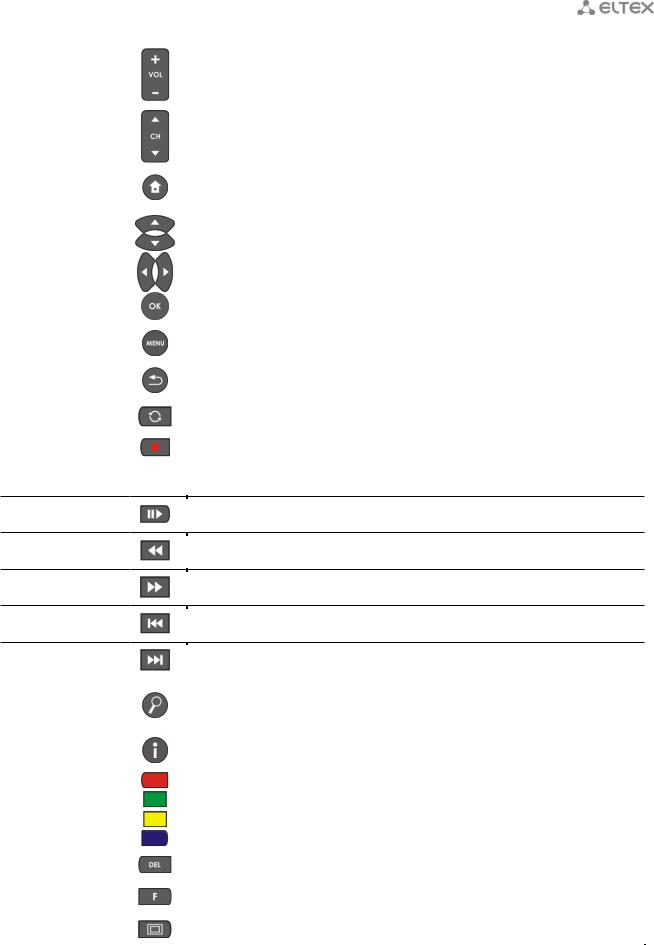
___________________________________________________________________________________
|
Громкость |
Регулировка громкости, |
|||
|
в режиме ZOOM регулировка размера изображения. |
||||
|
Последовательное переключение каналов. |
||||
|
CH |
В приложении «Интернет радио» добавление/удаления радиостанции в/из |
|||
|
избранное. |
||||
|
HOME |
Возврат в главное меню. |
|||
|
Кнопки «вверх», «вниз», «вправо», «влево» предназначены для выбора |
||||
|
элементов меню. |
||||
|
Кнопки навигации |
При воспроизведении видео и музыки кнопки «вправо», «влево» исполь- |
|||
|
зуются для перехода на нужный эпизод. |
||||
|
Кнопка «ОК» — для выбора или подтверждения опции. |
||||
|
MENU |
Выбор действия в подменю «media player». |
|||
|
Установка города по умолчанию в приложении «Погода». |
||||
|
RETURN |
Возврат на уровень назад. |
|||
|
Функция кнопки «stop» в режиме просмотра. |
||||
|
ROT |
Обновление списка сетевых ресурсов. |
|||
|
В меню «Медиаплеер»: запуск сетевых ресурсов вручную. |
||||
|
REC |
Запись телепрограммы в разделах «IP-TV», «HD-TV» |
|||
|
Управление |
Кнопки для управления воспроизведением: |
|||
|
воспроизведением: |
||||
|
PAUSE |
пауза; |
|||
|
REW |
перемотка назад; |
|||
|
FWD |
перемотка вперед; |
|||
|
PREV |
предыдущий эпизод; |
|||
|
NEXT |
следующий эпизод. |
|||
|
Включение функции ZOOM |
||||
|
ZOOM |
(увеличение/уменьшение окна, перемещение окна). |
|||
|
Переключение в полноэкранный режим в приложении «YouTube». |
||||
|
i |
Информация о проигрываемом файле. |
|||
|
Функциональные |
Функционал кнопок устанавливается в зависимости от раздела меню. |
|||
|
кнопки |
||||
|
DEL |
При наборе текста удаляет символы. |
|||
|
F |
Функционал кнопки устанавливается в зависимости от раздела меню. |
|||
|
При наборе текста: переключение клавиатуры. |
||||
|
PIP |
В меню «HD-TV» используется для просмотра информации о потоке. |
|||
___________________________________________________________________________________
|
Медиацентр NV-100, NV-102. Руководство по эксплуатации |
13 |
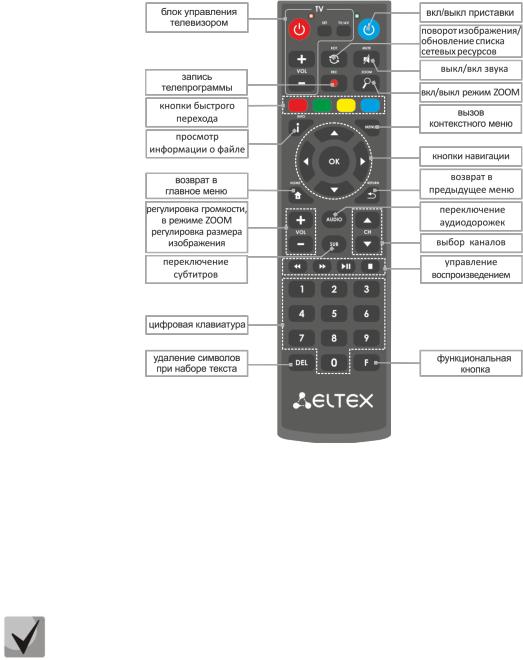

2.6.2 Универсальный дистанционный пульт для управления медиацентром и телевизором
Рисунок 6 – Универсальный инфракрасный пульт дистанционного управления
Универсальный пульт дистанционного управления работает одновременно в двух режимах:


Для управления телевизором используются только кнопки блока TV, управление медиацентром c помощью данных кнопок не доступно.
Для управления телевизором кнопкам блока TV нужно назначить функции кнопок пульта телевизора, описание процедуры программирования пульта приведено в Приложении B.
В таблице 7 приведено описание кнопок и индикаторов универсального пульта дистанционного управления.
___________________________________________________________________________________
|
14 |
Медиацентр NV-100, NV-102. Руководство по эксплуатации |

___________________________________________________________________________________
Таблица 7 – Назначение кнопок и индикаторов универсального пульта дистанционного управления
|
Кнопки |
Действие |
|
|
Блок управления TB (TV) |
||
|
Красный индикатор |
Мигает красным при нажатии кнопок в блоке управления ТВ, горит красным |
|
|
в режиме программирования кнопок пульта. |
||
|
POWER |
||
|
Кнопки управления телевизором. |
||
|
VOL |
||
|
Функционал кнопок устанавливается пользователем, описание процедуры |
||
|
программирования приведено в Приложении B. |
||
|
TV/AV |
||
|
SET |
Кнопка для переключения в/из режим(а) программирования функций кно- |
|
|
пок блока TV. |
||
|
Блок управления медиацентром |
||
|
Зеленый индикатор |
Мигает при нажатии кнопок в блоке управления медиаплеером. |
|
|
POWER |
Включение/режим ожидание. Включает медиацентр или переводит в ре- |
|
|
жим ожидания (Stand by). |
||
|
ROT |
Обновление списка сетевых ресурсов. |
|
|
В меню «Медиаплеер»: запуск сетевых ресурсов вручную. |
||
|
MUTE |
Выключение/включение звука. |
|
|
Включение функции ZOOM |
||
|
ZOOM |
(увеличение/уменьшение окна, перемещение окна). |
|
|
Переключение в полноэкранный режим в приложении «YouTube». |
||
|
REC |
Запись телепрограммы в разделах «IP-TV», «HD-TV». |
|
|
VOL |
Регулировка громкости, |
|
|
в режиме ZOOM регулировка размера изображения. |
||
|
Функциональные |
Функционал кнопок устанавливается в зависимости от раздела меню. |
|
|
кнопки |
||
|
i |
Информация о проигрываемом файле. |
|
|
MENU |
Выбор действия в подменю «media player». |
|
|
Установка города по умолчанию в приложении «Погода». |
||
|
Кнопки «вверх», «вниз», «вправо», «влево» предназначены для выбора |
||
|
элементов меню. |
||
|
Кнопки навигации |
При воспроизведении видео и музыки кнопки «вправо», «влево» исполь- |
|
|
зуются для перехода на нужный эпизод. |
||
|
Кнопка «ОК» — для выбора или подтверждения опции. |
||
|
HOME |
Возврат в главное меню. |
|
|
RETURN |
Возврат на уровень назад. |
|
|
Функция кнопки «stop» в режиме просмотра. |
||
___________________________________________________________________________________
|
Медиацентр NV-100, NV-102. Руководство по эксплуатации |
15 |


|
AUDIO |
Переключение аудиодорожки. |
|||
|
SUBT |
Переключение субтитров. |
|||
|
Последовательное переключение каналов. |
||||
|
CH |
В приложении «Интернет радио» добавление/удаления радиостанции в/из |
|||
|
избранное. |
||||
|
Управление |
Кнопки для управления воспроизведением: |
|||
|
воспроизведением: |
||||
|
PAUSE |
пауза; |
|||
|
REW |
перемотка назад; |
|||
|
FWD |
перемотка вперед; |
|||
|
STOP |
стоп. |
|||
|
DEL |
При наборе текста удаляет символы. |
|||
|
F |
Функционал кнопки устанавливается в зависимости от раздела меню. |
|||
|
При наборе текста: переключение клавиатуры. |
||||
2.7Комплект поставки
Вкомплект поставки входят:
Медиацентр; Адаптер питания на 220/5 В;
Инфракрасный пульт дистанционного управления; Элементы питания для пульта ДУ — 2 шт;
Кабель HDMI (опционально);
A/V кабель Mini jack – 3 RCA (опционально);
Кабель Ethernet категории 5e (опционально); Инструкция по установке и подключению.
___________________________________________________________________________________
|
16 |
Медиацентр NV-100, NV-102. Руководство по эксплуатации |

___________________________________________________________________________________
3 ПОРЯДОК УСТАНОВКИ
В данном разделе описаны инструкции по технике безопасности, процедура установки и порядок включения устройства STB NV-100/NV-102.
3.1Инструкции по технике безопасности
1.Не устанавливайте телевизионную IP-приставку рядом с источниками тепла и в помещениях с температурой ниже 5°С или выше 40°С.
2.Не используйте устройство в помещениях с высокой влажностью. Не подвергайте устройство воздействию дыма, пыли, воды, механических колебаний или ударов.
3.Не вскрывайте корпус устройства. Внутри устройства нет элементов, предназначенных для обслуживания пользователем.
Устройство имеет горизонтальную вентиляцию. На боковых панелях устройства расположены вентиляционные отверстия. Не закрывайте вентиляционные отверстия посторонними предметами во избежание перегрева компонентов устройства и нарушения его работы.
3.2Установка медиацентра
1.Перед установкой и включением устройства необходимо проверить устройство на наличие видимых механических повреждений. В случае наличия повреждений следует прекратить установку устройства, составить соответствующий акт и обратиться к поставщику.
2.Если устройство находилось длительное время при низкой температуре, перед началом работы следует выдержать его в течение двух часов при комнатной температуре. После длительного пребывания устройства в условиях повышенной влажности перед включением выдержать в нормальных условиях не менее 12 часов.
3.Устройство устанавливается в горизонтальном положении, соблюдая инструкции по технике безопасности.
___________________________________________________________________________________
|
Медиацентр NV-100, NV-102. Руководство по эксплуатации |
17 |


3.3 Порядок включения медиацентра
ШАГ 1 Подключение медиацентра к телевизору
Одновременная работа устройства по интерфейсам HDMI и A/V запрещена.
При подключении устройства по двум видеовыходам приоритет будет для интерфейса HDMI.
a) По интерфейсу HDMI (интерфейс мультимедиа высокой четкости).
Подключите кабель HDMI к разъему медиацентра и к разъему HDMI телевизора, рисунок 6. Рекомендуется использовать данный способ подключения, так как он гарантирует максимальное качество звука и изображения, позволяет в полной мере насладиться HD-видео. Необходимо проверить установки видеорежима медиацентра. Для этого обратитесь к разделу 5.3 Настройки медиаплеера, раздел «Видео/Аудио», пункт «Видео режим».
Рисунок 7 – Подключение к телевизору по интерфейсу HDMI
b) По интерфейсу RCA (композитный).
Подключите A/V-кабель типа mini jack 3RCA к разъему A/V out медиацентра и соответствующим разъемам телевизора.
Штекеры одного цвета нужно подключать к одинаковым разъемам телевизора, рисунок 8.
Необходимо проверить установки видеорежима медиацентра. Для этого обратитесь к разделу 5.3 Настройки медиаплеера, раздел «Видео/Аудио».
Рисунок 8 – Подключение к телевизору по интерфейсу RCA
___________________________________________________________________________________
|
18 |
Медиацентр NV-100, NV-102. Руководство по эксплуатации |

___________________________________________________________________________________
ШАГ 2 Подключение медиацентра к сети провайдера
Вам понадобится сетевой Ethernet-кабель, проведенный вашим интернет-провайдером.
Выберите схему подключения медиацентра к сети провайдера:
1 Простой способ подключения к сети провайдера.
Подключите сетевой Ethernet-кабель, проведённый вашим интернет-провайдером, к разъему LAN 10/100 медиацентра, рисунок 8.
Параметры сети медиацентр получит автоматически при включении. Если понадобится, параметры сети можно изменить в меню медиацентра, см. раздел 5.6 Настройки сетевого интерфейса, раздел «Сеть».
Рисунок 9 – Подключение к сети провайдера без домашнего маршрутизатора
2 Подключение к сети провайдера, используя домашний маршрутизатор, коммутатор, хаб.
Использование домашнего маршрутизатора позволяет организовать локальную сеть.
При выборе данного способа подключения медиацентр может воспроизводить медиаконтент из домашней сети.
Подключить медиацентр к маршрутизатору можно 2 способами:
1 способ: подключение ethernet-кабелем
Подключите сетевой Ethernet-кабель к разъемам LAN 10/100 медиацентра и вашего маршрутизатора, рисунок 9 а.
Подключите сетевой Ethernet-кабель, проведённый вашим интернет-провайдером, к разъему WAN вашего маршрутизатора.
Название разъема WAN может быть другим, в этом случае обратитесь к документации по вашему маршрутизатору.
Параметры сети можно изменить в меню медиацентра, см. раздел 5.6 Настройки сетевого интерфейса, раздел «Сеть».
2 способ: подключение по Wi-Fi (организация локальной беспроводной сети)
Включите Wi-Fi на вашем маршрутизаторе (для получения дополнительных сведений см. документацию по вашему маршрутизатору).
___________________________________________________________________________________
|
Медиацентр NV-100, NV-102. Руководство по эксплуатации |
19 |


Подключите Wi-Fi адаптер (приобретается отдельно!) к разъему USB на задней или передней панели медиацентра.
Далее необходимо изменить сетевые настройки медиацентра в меню медиацентра. Для этого обратитесь к разделу 5.6 Настройки сетевого интерфейса, раздел «Сеть».
а)
б)
Рисунок 10 – Подключение к сети провайдера, используя маршрутизатор
ШАГ 3 Подключение медиацентра к сети питания
Подключите шнур адаптера питания к разъему питания устройства 5V. Далее подключите адаптер к источнику питания, рисунок 10.
Рисунок 11 – Пример подключения медиацентра NV-100/NV-102
___________________________________________________________________________________
|
20 |
Медиацентр NV-100, NV-102. Руководство по эксплуатации |

___________________________________________________________________________________
ШАГ 4 Включение медиацентра
После подключения медиацентра к сети питания дождитесь полной загрузки устройства (это может занять около минуты).
Затем переключите телевизор на источник сигнала, к которому подключен медиацентр (для получения дополнительных сведений см. документацию по вашему телевизору).
Рисунок 12 – Заставка медиацентра при запуске приставки
При первом включении медиацентра может начаться обновление ПО («прошивки»). Пожалуйста, не препятствуйте этому. Как только ПО медиацентра обновится, вы сможете в полной мере насладиться всеми его возможностями.
___________________________________________________________________________________
|
Медиацентр NV-100, NV-102. Руководство по эксплуатации |
21 |


3.4Подключение дополнительного оборудования
3.4.1Подключение медиацентра к акустической системе
a)с аналоговым аудиовходом RCA
Подключите A/V-кабель типа mini jack 3RCA к разъему A/V out медиацентра и к аудиовходу «L» и «R» на вашем усилителе. Используются красный и белый штекеры, желтый штекер предназначен для подключения к телевизору для передачи изображения.
Рисунок 13 – Подключение к акустической системе c аналоговым аудиовходом RCA
b) с цифровым входом HDMI
Подключите выход медиацентра «HDMI» кабелем типа HDMI-HDMI к входу «HDMI» ресивера.
Рисунок 14 – Подключение медиацентра к акустической системе с разъемом HDMI
3.4.2 Подключение периферийных устройств
К разъему USB на передней и задней панели медиацентра можно подключить: устройства ввода (клавиатура, мышь), Wi-Fi адаптер, внешние жесткие диски c интерфейсом USB2.0, flash-накопители, устройств типа USB-Hub.
___________________________________________________________________________________
|
22 |
Медиацентр NV-100, NV-102. Руководство по эксплуатации |

___________________________________________________________________________________
4 УПРАВЛЕНИЕ МЕДИАЦЕНТРОМ
4.1Элементы интерфейса и общие принципы управления
4.1.1Общие принципы
Управление STB NV-100/NV-102 осуществляется с помощью графического пользовательского интерфейса. Пользовательский интерфейс STB NV-100/NV-102 обеспечивает полный контроль функций устройства. Позволяет получить доступ к меню провайдера, IP-телевидению, медиаплееру, различным приложениям и настройкам устройства NV-100/NV-102.
Главное меню состоит из разделов, которые представлены в виде графических изображений. При выборе раздела его иконка подсвечивается. В зависимости от выполняемых задач, в каждом разделе содержится своя подсистема навигации и управления. Подробное описание разделов приведено ниже.
Управление медиацентром может осуществляться с помощью пульта дистанционного управления (входит в комплект поставки), клавиатуры, мыши (устанавливается пользователем при необходимости). В данном разделе приведены общие принципы управления устройством.
В таблице 8 указано назначение клавиш клавиатуры и кнопок пульта дистанционного управления.
Таблица 8 – Общие принципы управления медиацентром
|
Кнопка пульта ДУ |
Клавиша |
Действие |
|
|
клавиатуры |
|||
|
HOME |
возврат в главное меню |
||
|
RETURN |
← Backspace |
возврат на уровень назад |
|
|
влево |
переход по меню влево, вправо; |
||
|
← → |
открытие, закрытие каталога; |
||
|
вправо |
|||
|
переход по вкладкам влево, вправо |
|||
|
вверх |
↑ |
переход по меню вверх, вниз; |
|
|
вниз |
↓ |
выбор значения в выпадающем списке |
|
|
ОК |
ENTER |
выбор пункта меню; |
|
|
подтверждение выбора |
|||
___________________________________________________________________________________
|
Медиацентр NV-100, NV-102. Руководство по эксплуатации |
23 |


4.1.2 Общие принципы набора текста
Для ввода чисел, букв и символов можно воспользоваться пультом ДУ или клавиатурой.
Для ввода текста с помощью пульта ДУ используется виртуальная клавиатура.
Для навигации по виртуальной клавиатуре используются кнопки «вниз», «вверх», «влево», «вправо». Для нажатия кнопки виртуальной клавиатуры используется «ОК». Кнопка «F» используется для переключения языка ввода (english -> русский). Кнопка «DEL» используется для удаления символов.
Aa, AA – кнопки для смены регистра букв и переключения набора символов; Enter – подтвердить ввод текста и закрыть клавиатуру;
← → – переместить курсор в текстовой строке влево, вправо; ENG,RUS – переключение языка ввода (english -> русский).
Для закрытия виртуальной клавиатуры без сохранения изменений нажмите «RETURN».
4.1.3 Управление видео, музыкой и просмотр изображений
В данном разделе приведены принципы управления пультом ДУ при воспроизведении видео, музыки и просмотре изображений.
1Управление воспроизведением и просмотр изображений:
—для запуска воспроизведения нажмите кнопку «PAUSE» или «ОК»;1
—для паузы нажмите кнопку «PAUSE» или
«ОК»;1
—для увеличения скорости воспроизведения нажмите кнопку
«FWD», для работы в нормальном режиме нажмите кнопку «ОК»;1
—для перехода к следующему файлу нажмите «NEXT», для возврата к предыдущему файлу нажмите «PREV»;
—для остановки воспроизведения и возврата в основное меню нажмите кнопку «RETURN».
1 Функция недоступна при просмотре изображений
«PAUSE»:
— пауза;
— запуск воспроизведения
«ОК»:
—подтверждение выбора;
—пауза;
—запуск воспроизведения
«RETURN» — остановка воспроизведе-
ния и возврат на уровень назад
«FWD» — перемотка вперед (увеличе-
ние скорости воспроизведения в 2, 4,
16, 32 раза)
перемотка назад (увеличение скорости воспроизведения в 2, 4, 16, 32 раза)
—
«NEXT» — переход к следующему
файлу
—
«PREV» — возврат к предыдущему
файлу
кнопки навигации «влево», «вправо»: — перемещение курсора назад и вперед
___________________________________________________________________________________
|
24 |
Медиацентр NV-100, NV-102. Руководство по эксплуатации |

___________________________________________________________________________________
2Переход на указанный эпизод: 1
—Используя кнопки «влево», «вправо» установите курсор на нужный эпизод и нажмите кнопку «ОК».
—Нажмите кнопку «вверх»:
Последовательно введите время эпизода в формате ЧАСЫ-МИНУТЫ-СЕКУНДЫ и нажмите кнопку «ОК».
3 Регулировка звука 1:
Для изменения уровня звука используются кнопки:
—«VOL» + – увеличить громкость;
—«VOL» — – уменьшить громкость;
—«MUTE» – полностью отключить звук.
4 Просмотр информации.
на нужный эпизод;
— в режиме ZOOM перемещение изображения влево и вправо
кнопки навигации «вверх», «вниз» — в режиме ZOOM перемещение изображения вверх и вниз

«VOL»:
—регулировка громкости;
—в режиме ZOOM уменьшение, увеличение изображения.
«MUTE» — выключение, включение
звука

«SUBT» — выбор/выключение субтитров

Для просмотра информации о файле нажмите кнопку «INFO»:
Информация о видеофайле:
—Название видеофайла;
—Тип – формат файла;
—Size – основная информация: размер; длительность; частота;
—Video – информация о видеопотоке: кодек, fps, разрешение;
—Audio – информация об аудиопотоке: кодек, частота, язык;
—Subt – информация о субтитрах (доступно при наличии субтитров).
Информация об аудиофайле:
—Название аудиофайла;
—Тип – формат файла;
—Size – основная информация: размер, длительность, частота;
—Audio – информация о аудиопотоке: кодек, частота.
Информация о изображении:
—Название файла;
—Тип – формат файла;
—Size – размер.
___________________________________________________________________________________
|
Медиацентр NV-100, NV-102. Руководство по эксплуатации |
25 |


5 Смена аудиодорожки 1,2.
Для переключения аудиодорожки нажмите кнопку «AUDIO», кнопками навигации «вверх», «вниз» выберите нужный вариант и нажмите кнопку «ОК».
6 Смена и выключение субтитров 1,2.
Для переключения субтитров нажмите кнопку «SUBT», кнопками навигации «вверх», «вниз» выберите нужный вариант и нажмите кнопку «ОК».
7 Изменение размера экрана 2:
Для увеличения или уменьшения масштаба изображения нажмите кнопку для перехода в режим «ZOOM». Выберите способ регулировки с помощью кнопки «ZOOM»:
—Ручной – в данном режиме вы можете отрегулировать масштаб кнопками:
«VOL» + – увеличить изображение;
«VOL» — – уменьшить изображение.
Для трансляции изображения без изменения масштаба установите значение «1».
Для изменения положения изображения на экране воспользуйтесь кнопками навигации: «вверх» — переместить вверх; «вниз» — переместить вниз; «вправо» — переместить вправо; «влево» — переместить влево.
—Увеличенный – изображение будет увеличено по размеру экрана;
—Растянутый – изображение будет растянуто по ширина экрана.
Для выхода из режима «ZOOM» нажмите кнопку «RETURN».
1Функция недоступна при просмотре изображений
2Функция недоступна при воспроизведении аудиоконтента
___________________________________________________________________________________
|
26 |
Медиацентр NV-100, NV-102. Руководство по эксплуатации |
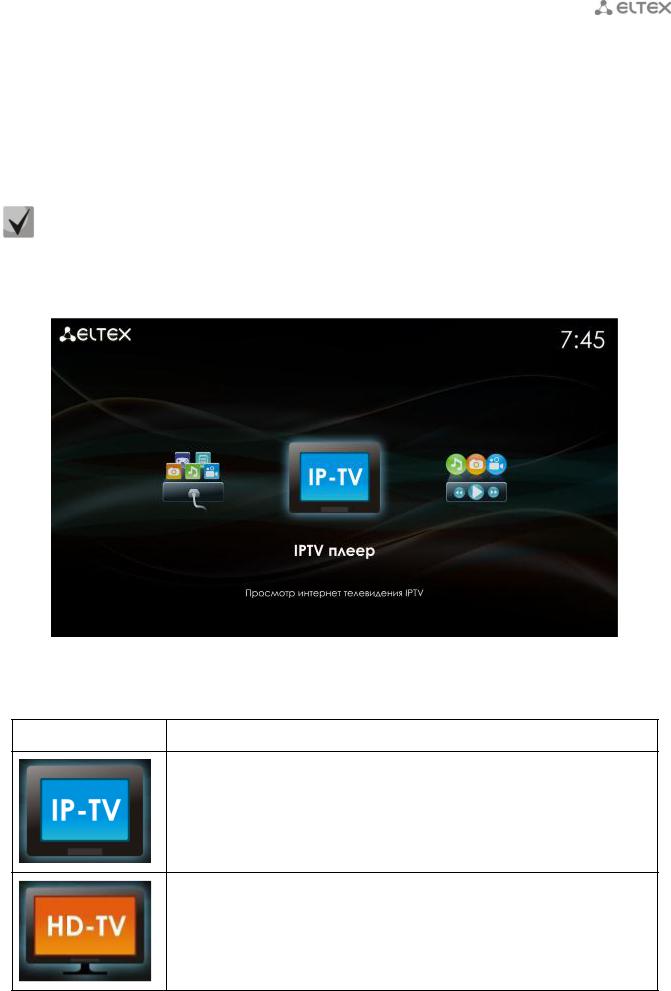
___________________________________________________________________________________
4.1.4 Описание главного меню пользовательского интерфейса
В главном меню пользовательского интерфейса выполняется выбор раздела для дальнейшей работы.
Выбор раздела осуществляется:


Возврат в главное меню из любого раздела пользовательского интерфейса осуществляется нажатием кнопки «HOME» на пульте дистанционного управления.
На рисунке 15 показан внешний вид главного меню пользовательского интерфейса. В таблице 9 приведено описание разделов главного меню.
Рисунок 15 – Внешний вид главного меню
Таблица 9 – Описание разделов главного меню
Меню «IP TV плеер»
Через меню производится выбор и просмотр каналов IP-телевидения, просмотр программы телепередач, составленной интернет оператором. Интерактивный интерфейс предоставляется компанией «Элтекс».
Меню «HD-TV»
Через меню производится выбор и просмотр каналов IP-телевидения, просмотр программы телепередач, составленной интернет оператором. Интерактивный интерфейс предоставляется компанией «Элтекс».
___________________________________________________________________________________
|
Медиацентр NV-100, NV-102. Руководство по эксплуатации |
27 |

Просмотр
Доступно к просмотру 88 страниц. Рекомендуем вам скачать файл инструкции, поскольку онлайн просмотр документа может сильно отличаться от оригинала.
-
NV-100 NV-102 Руководство по эксплуатации, версия 1.1 (09.2013) Медиацентр
-
___________________________________________________________________________________ Версия документа Дата выпуска Содержание изменений Версия 1.1 20.09.2013 Изменения: - 4.3 HD-TV Версия 1.0 03.07.2013 Первая публикация Версия программного обеспечения: - NV-100: fs_nv101_130908_0.416.70 - NV-102: fs_nv102_130904_0.0.11 ___________________________________________________________________________________ 2 Медиацентр NV-100, NV-102. Руководство по эксплуатации
-
___________________________________________________________________________________ СОДЕРЖАНИЕ 1 ВВЕДЕНИЕ .............................................................................................................................................................. 5 1.1 Аннотация ....................................................................................................................................................... 5 1.2 Условные обозначения ................................................................................................................................. 5 2 ОПИСАНИЕ ............................................................................................................................................................. 6 2.1 Назначение ..................................................................................................................................................... 6 2.2 Функции .......................................................................................................................................................... 6 2.3 Основные технические параметры .............................................................................................................. 8 2.4 Конструктивное исполнение ........................................................................................................................ 9 2.4.1 Передняя панель устройства .................................................................................................................. 9 2.4.2 Задняя панель устройства ...................................................................................................................... 9 2.4.3 Боковая панель устройства .................................................................................................................. 10 2.5 Световая индикация .................................................................................................................................... 11 2.6 Назначение кнопок пульта дистанционного управления (ПДУ) ............................................................. 12 2.6.1 Дистанционный пульт для управления медиацентром .................................................................... 12 2.6.2 Универсальный дистанционный пульт для управления медиацентром и телевизором ............... 14 2.7 Комплект поставки ...................................................................................................................................... 16 3 ПОРЯДОК УСТАНОВКИ ........................................................................................................................................ 17 3.1 Инструкции по технике безопасности ....................................................................................................... 17 3.2 Установка медиацентра .............................................................................................................................. 17 3.3 Порядок включения медиацентра ............................................................................................................. 18 3.4 Подключение дополнительного оборудования ....................................................................................... 22 3.4.1 Подключение медиацентра к акустической системе ........................................................................ 22 3.4.2 Подключение периферийных устройств ............................................................................................. 22 4 УПРАВЛЕНИЕ МЕДИАЦЕНТРОМ ......................................................................................................................... 23 4.1 Элементы интерфейса и общие принципы управления .......................................................................... 23 4.1.1 Общие принципы .................................................................................................................................. 23 4.1.2 Общие принципы набора текста .......................................................................................................... 24 4.1.3 Управление видео, музыкой и просмотр изображений ................................................................... 24 4.1.4 Описание главного меню пользовательского интерфейса ............................................................... 27 4.2 Меню IP-TV ................................................................................................................................................... 30 4.2.1 Общее описание .................................................................................................................................... 30 4.2.2 Управление ............................................................................................................................................ 31 4.3 HD-TV............................................................................................................................................................. 34 4.3.1 Общее описание .................................................................................................................................... 34 4.3.2 Настройка ............................................................................................................................................... 35 4.3.3 Управление ............................................................................................................................................ 36 4.4 Медиаплеер ................................................................................................................................................. 41 4.4.1 Общее описание .................................................................................................................................... 41 4.4.2 Управление ............................................................................................................................................ 42 4.4.3 Установка локального плей-листа ....................................................................................................... 43 4.4.4 Формирование нового локального плей-листа .................................................................................. 43 4.4.5 Воспроизведение torrent-файлов ........................................................................................................ 43 4.5 Youtube ......................................................................................................................................................... 44 4.5.1 Общее описание .................................................................................................................................... 44 4.5.2 Управление ............................................................................................................................................ 44 4.6 IVI.RU ............................................................................................................................................................. 47 4.6.1 Общее описание .................................................................................................................................... 47 4.6.2 Управление ............................................................................................................................................ 47 4.7 Vidimax .......................................................................................................................................................... 49 4.7.1 Общее описание .................................................................................................................................... 49 4.7.2 Управление ............................................................................................................................................ 49 4.8 p2pTV ............................................................................................................................................................ 52 ___________________________________________________________________________________ Медиацентр NV-100, NV-102. Руководство по эксплуатации 3
- 1
- 2
- 3
- 4
- 88
NV-100 NV-102 Руководство по эксплуатации, версия 1.1 (09.2013) Медиацентр
___________________________________________________________________________________ Версия документа Дата выпуска Содержание изменений Версия 1.1 20.09.2013 Изменения: — 4.3 HD-TV Версия 1.0 03.07.2013 Первая публикация Версия программного обеспечения: NV-100: fs_nv101_130908_0.416.70 NV-102:
___________________________________________________________________________________ СОДЕРЖАНИЕ 1 ВВЕДЕНИЕ ………………………………………………………………………………………………………………………………………….. 5 1.1
___________________________________________________________________________________ 4.8.1 Общее описание ………………………………………………………………………………………………………………….. 52 4.8.2 Управление
___________________________________________________________________________________ 1 ВВЕДЕНИЕ 1.1 Аннотация В настоящем руководстве изложены назначение, технические характеристики, правила безопасной эксплуатации, рекомендации по установке, настройке и использованию цифровой телевизионной
___________________________________________________________________________________ 2 ОПИСАНИЕ 2.1 Назначение Медиацентр NV-100/NV-102 сочетает в себе функционал телевизионной приставки высокого разрешения (Set-Top box) и домашнего Full HD медиаплеера. Сетевая модель устройства и широкий набор
___________________________________________________________________________________ Веб браузер Подключение к сети Internet и просмотр любых сайтов на экране домашнего телевизора, благодаря встроенному internet-браузеру и возможности подключения беспроводной клавиатуры и мыши. Peer-to-Peer TV1
___________________________________________________________________________________ 2.3 Основные технические параметры Основные технические параметры устройства приведены в таблице 1. Таблица 1 – Основные технические параметры Общие параметры NV-100 NV-102 RAM DDR (оперативная память) ROM NOR
___________________________________________________________________________________ 2.4 Конструктивное исполнение В данном разделе описано конструктивное исполнение STB NV-100/NV-102: представлены передняя, задняя и боковые панели устройства; описаны разъемы, светодиодные индикаторы и органы
___________________________________________________________________________________ На задней панели STB NV-100/NV-102 расположены следующие разъемы и органы управления, таблица 3. Таблица 3 — Описание разъемов и органов управления задней панели Элемент задней панели Описание 5 5V Разъем для
___________________________________________________________________________________ 2.5 Световая индикация Текущее состояние устройства отображается при помощи индикаторов, расположенных на передней панели устройства. Перечень состояний индикаторов приведен в таблице 4, 5. Таблица 4 – Световая
___________________________________________________________________________________ 2.6 Назначение кнопок пульта дистанционного управления (ПДУ) В данном разделе описано назначение кнопок пульта дистанционного управления. Пульт дистанционного управления представлен в двух вариантах: Пульт для
___________________________________________________________________________________ Громкость Регулировка громкости, в режиме ZOOM регулировка размера изображения. CH Последовательное переключение каналов. В приложении «Интернет радио» добавление/удаления радиостанции в/из избранное. HOME Возврат в
___________________________________________________________________________________ 2.6.2 Универсальный дистанционный пульт для управления медиацентром и телевизором Рисунок 6 – Универсальный инфракрасный пульт дистанционного управления Универсальный пульт дистанционного управления работает
___________________________________________________________________________________ Таблица 7 – Назначение кнопок и индикаторов универсального пульта дистанционного управления Кнопки Действие Блок управления TB (TV) Красный индикатор Мигает красным при нажатии кнопок в блоке управления ТВ, горит
___________________________________________________________________________________ AUDIO Переключение аудиодорожки. SUBT Переключение субтитров. CH Последовательное переключение каналов. В приложении «Интернет радио» добавление/удаления радиостанции в/из избранное. Управление воспроизведением:
___________________________________________________________________________________ 3 ПОРЯДОК УСТАНОВКИ В данном разделе описаны инструкции по технике безопасности, процедура установки и порядок включения устройства STB NV-100/NV-102. 3.1 Инструкции по технике безопасности 1. Не устанавливайте
___________________________________________________________________________________ 3.3 Порядок включения медиацентра ШАГ 1 Подключение медиацентра к телевизору Одновременная работа устройства по интерфейсам HDMI и A/V запрещена. При подключении устройства по двум видеовыходам приоритет будет для
___________________________________________________________________________________ ШАГ 2 Подключение медиацентра к сети провайдера Вам понадобится сетевой Ethernet-кабель, проведенный вашим интернет-провайдером. Выберите схему подключения медиацентра к сети провайдера: 1 Простой способ подключения
___________________________________________________________________________________ Подключите Wi-Fi адаптер (приобретается отдельно!) к разъему USB на задней или передней панели медиацентра. Далее необходимо изменить сетевые настройки медиацентра в меню медиацентра. Для этого обратитесь к разделу
___________________________________________________________________________________ ШАГ 4 Включение медиацентра После подключения медиацентра к сети питания дождитесь полной загрузки устройства (это может занять около минуты). Затем переключите телевизор на источник сигнала, к которому подключен
___________________________________________________________________________________ 3.4 Подключение дополнительного оборудования 3.4.1 Подключение медиацентра к акустической системе a) с аналоговым аудиовходом RCA Подключите A/V-кабель типа mini jack 3RCA к разъему A/V out медиацентра и к
___________________________________________________________________________________ 4 УПРАВЛЕНИЕ МЕДИАЦЕНТРОМ 4.1 Элементы интерфейса и общие принципы управления 4.1.1 Общие принципы Управление STB NV-100/NV-102 осуществляется с помощью графического пользовательского интерфейса. Пользовательский
___________________________________________________________________________________ 4.1.2 Общие принципы набора текста Для ввода чисел, букв и символов можно воспользоваться пультом ДУ или клавиатурой. Для ввода текста с помощью пульта ДУ используется виртуальная клавиатура. Для навигации по
___________________________________________________________________________________ 2 Переход на указанный эпизод: 1 — Используя кнопки «влево», «вправо» установите курсор на нужный эпизод и нажмите кнопку «ОК». — Нажмите кнопку «вверх»: на нужный эпизод; — в режиме ZOOM перемещение изображения
___________________________________________________________________________________ 5 Смена аудиодорожки 1,2. Для переключения аудиодорожки нажмите кнопку «AUDIO», кнопками навигации «вверх», «вниз» выберите нужный вариант и нажмите кнопку «ОК». 6 Смена и выключение субтитров 1,2. Для переключения
___________________________________________________________________________________ 4.1.4 Описание главного меню пользовательского интерфейса В главном меню пользовательского интерфейса выполняется выбор раздела для дальнейшей работы. Выбор раздела осуществляется: с пульта дистанционного
___________________________________________________________________________________ Меню «p2pTV» В меню предоставляется доступ к медиаконтенту пиринговой сети оператора. Меню «Youtube» В меню осуществляется просмотр роликов сервиса Youtube. Меню «Настройки» В меню выполняются сетевые настройки
___________________________________________________________________________________ Меню «Интернет-радио» В меню предоставляется доступ к приложению Интернет-радио. В приложении осуществляется прослушивание интернет-радиостанций.
___________________________________________________________________________________ 4.2 Меню IP-TV 4.2.1 Общее описание В меню «IPTV» выполняется выбор и просмотр каналов IP-телевидения. Доступ к IPтелевидению, плей-лист и программа передач предоставляются интернет оператором. Настройки для IPTV
___________________________________________________________________________________ 4.2.2 Управление В данном разделе приведены принципы управления пультом ДУ при просмотре IP-телевидения. 1 Переключение каналов производится: с помощью цифровой клавиатуры – в данном случае вы переключаетесь на
___________________________________________________________________________________ Для изменения положения изображения на экране воспользуйтесь кнопками навигации: «вверх» переместить вверх; «вниз» — переместить вниз; «вправо» — переметить вправо; «влево» переместить влево. — Увеличенный –
___________________________________________________________________________________ b) В диалоговое окно IPTV рекордера введите: Имя файла; Дату и время начала записи; Длительность записи в формате минуты:секунды. Для начала записи нажмите ЗЕЛЕНУЮ кнопку. Для выбора диска, на который будет
___________________________________________________________________________________ 4.3 HD-TV 4.3.1 Общее описание В меню «HD-TV» выполняется выбор и просмотр каналов IP-телевидения. Доступ к IPтелевидению, плей-лист и программа передач предоставляются интернет оператором. Для перехода в меню
___________________________________________________________________________________ 4.3.2 Настройка Для вызова меню настроек приложения «HD-TV» зайдите в приложение «HD-TV» и нажмите кнопку «MENU». Если настройки отсутствуют, то при запуске приложения «HD-TV» окно настроек откроется автоматически.
___________________________________________________________________________________ 4.3.3 Управление В данном разделе приведены принципы управления пультом ДУ при просмотре IP-телевидения. 1 с помощью цифровой клавиатуры – в данном случае вы переключаетесь на указанный вами канал; — 2 «RETURN» —
___________________________________________________________________________________ 4 Регулировка звука Для изменения уровня звука используйте кнопки: — 5 «VOL» + – увеличить громкость; «VOL» — – уменьшить громкость; «MUTE» – полностью отключить звук. Смена аудиодорожки Данная функция будет полезна
___________________________________________________________________________________ Для просмотра и остановки текущих записей нажмите СИНЮЮ кнопку: Для остановки записи кнопками навигации выберите запись и нажмите КРАСНУЮ кнопку. Для выхода в меню IPTV рекордера нажмите СИНЮЮ кнопку. Для выхода в
___________________________________________________________________________________ Кнопками «влево», «вправо» можно установить курсор на нужный эпизод и кнопкой «OK» продолжить просмотр с любой временной точки, записанной с момента нажатия на паузу. Выход из режима «Timeshift» осуществляется
___________________________________________________________________________________ Для удаления канала из списка «избранные» кнопками навигации «вверх», «вниз» выберите интересующий канал и нажмите кнопку «menu». В контекстном меню выберите «Удалить из избранного» и нажмите кнопку «ОК». Чтобы
___________________________________________________________________________________ 4.4 Медиаплеер 4.4.1 Общее описание Меню «Медиаплеер» предназначено для доступа к медиа-ресурсам локальной сети (с вашего компьютера и других включенных в неё устройств), подключенным жестким дискам и
___________________________________________________________________________________ 4.4.2 Управление В данном разделе приведены принципы управления пультом ДУ в меню «Медиаплеера». 1 Навигация по списку и выбор файлов — Навигация по списку папок и файлов осуществляется кнопками навигации «вниз»,
___________________________________________________________________________________ 4.4.3 Установка локального плей-листа 1 Загрузка плей-листа в устройство Подключите внешний жесткий диск или flash-накопитель к разъему USB 2.0, на котором записан плей-лист (файл формата .xspf). Откройте меню
___________________________________________________________________________________ 4.5 Youtube 4.5.1 Общее описание Меню «YouTube» позволяет просматривать видеоролики сервиса YouTube. Для перехода в меню «YouTube» с помощью пульта кнопками навигации «влево», «вправо» выберите «YouTube» и
___________________________________________________________________________________ Для этого кнопками навигации «вверх», «вниз» выделите поле «запрос» (поле будет подсвечено синим цветом) и кнопкой «ОК» выберите способ поиска: — Запрос – поиск по названию видеоролика сервиса «YouTube»; Канал –
___________________________________________________________________________________ — — 3 Внешний диск –воспроизведение роликов с загрузкой на внешний жесткий диск и последующим просмотром. Рекомендуем использовать этот способ, если в сети провайдера низкая скорость загрузки. HTTP-поток –
___________________________________________________________________________________ 4.6 IVI.RU 4.6.1 Общее описание Приложение «ivi.ru» позволяет получить доступ к видеосервису «ivi», который специализируется на трансляции лицензионного полнометражного медиаконтента. С помощью данного приложения вы
___________________________________________________________________________________ b) Поиск по категории фильма Для поиска фильма кнопками навигации «вверх», «вниз» из списка в области поиска выберите интересующую вас категорию: популярные, фильмы, сериалы, мультфильмы, программы, для детей. Для
___________________________________________________________________________________ 4.7 Vidimax 4.7.1 Общее описание Приложения «Vidimax» позволяет получить доступ к видеосервису «Vidimax», который специализируется на трансляции лицензионного полнометражного медиаконтента. С помощью данного
___________________________________________________________________________________ Введите номер своего мобильного телефона и нажмите кнопку «Получить ПИН код». В СМС на указанный вами номер мобильного телефона будет выслан ПИН код, который необходимо ввести в окно нового запроса: После ввода
___________________________________________________________________________________ b) Поиск по категории фильма Для поиска фильма кнопками навигации «вверх», «вниз» из списка в области поиска выберите интересующую вас категорию «Кино», «Сериалы», «ТВ+Анимация», «Моё» и далее кнопками «вниз»,
___________________________________________________________________________________ 4.8 p2pTV 4.8.1 Общее описание Приложение «p2pTV» позволяет получить доступ к видеоконтенту файлообменной пиринговой сети оператора. Для выхода из приложения «p2pTV» и возврата в главное меню нажмите кнопку «HOME».
___________________________________________________________________________________ 4.8.2 Управление 1 Поиск видео В приложении «p2pTV» поиск видеофайлов может производиться по названию и категории: a) Поиск по названию Для поиска видео по его названию кнопками навигации «вверх», «вниз» выберите
___________________________________________________________________________________ Для выхода нажмите кнопку «RETURN». 4 Переход к подобным видео На странице с видео в разделе «Смотрите также» содержится список подобных файлов. Нажмите кнопку «вниз» для перехода к разделу «Смотрите также» и
___________________________________________________________________________________ Название – название файла на диске; Размер – размер загружаемого файла; Загружено – процент загрузки файла; Приоритет – приоритет загрузки файла Сиды – количество пользователей, раздающих файл. Для выбора диска, на
___________________________________________________________________________________ 4.9 Приложения 4.9.1 Общее описание В меню «Приложения» содержатся различные приложения, которые позволяют абоненту пользоваться такими сервисами, как Веб браузер, Интернет радио, Погода, Шарики, Flickr, RUSSIA.RU,
___________________________________________________________________________________ Приложение «Погода» позволяет просмотреть текущую погоду, прогноз погоды на 5 дней, подробный прогноз погоды на ночь, утро, день, вечер. Приложение «Шарики» — это увлекательная игра, в которой нужно соединять шарики
___________________________________________________________________________________ 4.9.2 Приложение «Веб браузер» В приложении «Веб браузер» осуществляется просмотр Веб сайтов c помощью браузера «Элтекс». В браузере реализованы основные функции для удобного управления и просмотра web-сайтов:
___________________________________________________________________________________ 4.9.3 Приложение «Интернет радио» Приложение «Интернет радио» создано для прослушивания интернет радиостанций. Позволяет получить доступ к обширной базе радиостанций и URLs радио каналов. Набор радиостанций может
___________________________________________________________________________________ 2 Добавление новой радиостанции Можно установить свою радиостанцию, указав её URL-адрес. Для этого кнопками навигации «вверх», «вниз» выберите раздел «Добавить URL» в текстовом поле, используя виртуальную
___________________________________________________________________________________ 4.9.4 Приложение «Погода» Приложение «Погода» позволяет просмотреть текущую погоду, прогноз погоды на 5 дней, а также подробный прогноз погоды по разным показателям на ночь, утро, день, вечер. Рисунок 27 – Внешний
___________________________________________________________________________________ 2 Установка города по умолчанию Для установки города, информация о котором будет загружаться при запуске приложения по умолчанию, в списке «Избранное» кнопками навигации «вверх», «вниз» выберите город и нажмите
___________________________________________________________________________________ 4.9.5 Приложение «flickr» Приложение «flickr» позволяет просматривать изображения сервиса flickr. Рисунок 28 – Внешний вид приложения «flickr» Для управления в приложении «flickr» используются следующие кнопки:
___________________________________________________________________________________ 2 Просмотр изображений в режиме слайдшоу Для навигации по интерфейсу используются кнопки навигации «вверх», «вниз», «влево», «вправо». Выберите изображение кнопками навигации и нажмите «ОК». Для управления в режиме
___________________________________________________________________________________ 4.9.6 Приложение «Яндекс.фотки» Приложение «Яндекс.фотки» позволяет просматривать изображения сервиса Яндекс.фотки. Рисунок 29 – Внешний вид приложения «Яндекс фотки» Для управления в приложении «Яндекс.фотки»
___________________________________________________________________________________ Введите логин, пароль и нажмите кнопку «Войти». Логин и пароль предоставляются при регистрации в сервисе Яндекс.фотки на сайте http://fotki.yandex.ru. Для смены пользователя нажмите КРАСНУЮ кнопку выберите пункт
___________________________________________________________________________________ 4.9.7 Приложение «RUSSIA.RU» Приложение «russia.ru» позволяет получить доступ к просмотру видео информационного портала «russia.ru». Рисунок 30 – Внешний вид приложения «russia.ru» Меню разделено на две области: 3.
___________________________________________________________________________________ 5 НАСТРОЙКА МЕДИАЦЕНТРА 5.1 Общее описание В меню «Настройки» выполняются настройки STB NV-100. Пользователь может выполнить настройки для сетевого интерфейса, internet-браузера, медиаплеера, IP-телевидения, P2P
___________________________________________________________________________________ 2 Поле настроек. Базируется на выборе раздела настроек. Предназначено для просмотра настроек и ввода параметров. 3 Информационная панель. Отображаются подсказки по управлению дистанционным пультом. Управление в меню
___________________________________________________________________________________ 5.2 Настройки интернет-браузера, раздел «Интернет» В разделе «Интернет» выполняются настройки прокси-сервера. Использовать Proxy – из ниспадающего списка выберите: Да – если будет использоваться proxy-сервер;
___________________________________________________________________________________ 5.3 Настройки медиаплеера, раздел «Видео/Аудио» В разделе «Видео/Аудио» устанавливаются режимы работы композитного видеовыхода CVBS и интерфейса высокой четкости HDMI для медиаплеера. аналогового Аналоговый выход –
___________________________________________________________________________________ Разрешение – выбор разрешающей способности по вертикали при работе по интерфейсу HDMI: Auto, HDMI_1080, HDMI_576, HDMI_720. При установке режима «Auto» система автоматически установит значение данного параметра;
___________________________________________________________________________________ 5.5 Настройки пиринговой сети, раздел «P2P» В разделе «P2P» выполняются настройки для воспроизведения видео из пиринговой сети. Адрес хаба – адрес используемого хаба; Режим – режим получения настроек: UPnP;
___________________________________________________________________________________ 5.6 Настройки сетевого интерфейса, раздел «Сеть» В разделе «Сеть» устанавливаются параметры для сетевого интерфейса: проводного (ethernet) и беспроводного (wi-fi). Имя устройства – имя медиацентра; Активный
___________________________________________________________________________________ Режим WiFi – выбор режима работы беспроводного интерфейса: 802.11a, 802.11b, 802.11g, 802.11n, mixed. В режиме «mixed» доступны беспроводные клиенты с поддержкой 802.11а, 802.11b, 802.11g, 802.11n; Шифрование –
___________________________________________________________________________________ 5.7 Конфигурация списка компьютеров в локальной сети, раздел «Ресурсы» В разделе «Ресурсы» производится конфигурация списка компьютеров сети, который отображается в меню «Медиаплеер» раздел «Network». Для добавления
___________________________________________________________________________________ 5.8 Системные настройки, раздел «Система» В разделе «Система» производится настройка системного времени, обновление аппаратнопрограммного обеспечения устройства. Язык – выбор языка интерфейса: русский,
___________________________________________________________________________________ Multicast – автоматический режим обновления. Получение прошивки, транслируемой провайдером по сети в определённой мультикастовой группе; Адрес – автоматический режим обновления. Загрузка прошивки с сервера
___________________________________________________________________________________ ПРИЛОЖЕНИЕ А ЧАСТО ЗАДАВАЕМЫЕ ВОПРОСЫ 1. Интерфейс управления приставкой не умещается на экран телевизора. Откройте меню Настройки раздел Видео/Аудио поле Видео Режим: a) Если приставка подключена к телевизору с
___________________________________________________________________________________ 5. Как настроить udpxy для медного или беспроводного интерфейса? 1. Откройте меню Настройки раздел Система: В пункте «Включить HTTP proxy» выберите значение «Да». Установите значения «IP HTTP proxy» и «порт HTTP
___________________________________________________________________________________ 8. Что делать, если при запуске фильма изображение периодически пропадает или отображается черный экран? Возможно, ваш телевизор не поддерживает некоторые режимы работы порта HDMI. В данном случае рекомендуется в
___________________________________________________________________________________ 12. Приставка не видит общие сетевые ресурсы на ПК Убедиться, что приставка находится в одной подсети с другими устройствами. Для этого зайдите в меню Настройка раздел Сеть; Убедиться, что на ПК сетевые ресурсы
___________________________________________________________________________________ 16. При запуске сервиса IPTV выдает ошибку «Ошибка загрузки плейлиста». Нужно проверить правильность адреса загрузки плей-листа. Откройте меню Настройки раздел IPTV поле Адрес списка. Адрес загрузки плей-листа
___________________________________________________________________________________ 18. Как подключить к приставке аудио ресивер? Для подключения аудио ресивера используется интерфейс HDMI. Откройте меню Настройки раздел Система. В поле Аудио выход установите значение RAW. 19. Как узнать версию
___________________________________________________________________________________ Что означает: 120620 – дата сборки ПО в формате год.месяц.дата; 0.415.46 – номер релиза и версии. 20. Какой синтаксис используется при задании статических сетевых ресурсов (Настройки-Ресурсы)? Настройка доступа к
___________________________________________________________________________________ ПРИЛОЖЕНИЕ Б ИНСТРУКЦИЯ ПО ЛОКАЛЬНОМУ ОБНОВЛЕНИЮ ВСТРОЕННОГО ПО УСТРОЙСТВА NV-100 Перед обновлением ПО: 1. Скачайте ПО с сайта провайдера или производителя. Распакуйте архив и перенесите файлы из архива на USB
___________________________________________________________________________________ ПРИЛОЖЕНИЕ В ИНСТРУКЦИЯ ПО ПРОГРАММИРОВАНИЮ УНИВЕРСАЛЬНОГО ПДУ Для управления телевизором с помощью универсального пульта кнопкам блока TV нужно назначить функции кнопок пульта телевизора. Для управления телевизором
___________________________________________________________________________________ ТЕХНИЧЕСКАЯ ПОДДЕРЖКА Для получения технической консультации по вопросам эксплуатации оборудования ООО «Предприятие «Элтекс» Вы можете обратиться в Сервисный центр компании: Российская Федерация ,630020, г.
-
Инструкции по эксплуатации
1
ELTEX NV-100 инструкция по эксплуатации
(88 страниц)
- Языки:Русский
-
Тип:
PDF -
Размер:
4.48 MB -
Описание:
Цифровая телевизионная IP-приставка высокого разрешения
Просмотр
На NoDevice можно скачать инструкцию по эксплуатации для ELTEX NV-100. Руководство пользователя необходимо для ознакомления с правилами установки и эксплуатации ELTEX NV-100. Инструкции по использованию помогут правильно настроить ELTEX NV-100, исправить ошибки и выявить неполадки.


NV-100
NV-102
Руководство по эксплуатации, версия 1.1 (09.2013)
Медиацентр

|
Версия документа |
Дата выпуска |
Содержание изменений |
|
|
Версия 1.1 |
20.09.2013 |
Изменения: |
|
|
— 4.3 HD-TV |
|||
|
Версия 1.0 |
03.07.2013 |
Первая публикация |
|
|
Версия программного обеспечения: |
|||
|
— |
NV-100: fs_nv101_130908_0.416.70 |
||
|
— |
NV-102: fs_nv102_130904_0.0.11 |
||
___________________________________________________________________________________
|
2 |
Медиацентр NV-100, NV-102. Руководство по эксплуатации |

___________________________________________________________________________________
|
СОДЕРЖАНИЕ |
||
|
1 ВВЕДЕНИЕ ………………………………………………………………………………………………………………………………………….. |
5 |
|
|
1.1 |
Аннотация……………………………………………………………………………………………………………………………………. |
5 |
|
1.2 |
Условные обозначения ………………………………………………………………………………………………………………… |
5 |
|
2 ОПИСАНИЕ …………………………………………………………………………………………………………………………………………. |
6 |
|
|
2.1 |
Назначение………………………………………………………………………………………………………………………………….. |
6 |
|
2.2 |
Функции………………………………………………………………………………………………………………………………………. |
6 |
|
2.3 |
Основные технические параметры……………………………………………………………………………………………….. |
8 |
|
2.4 |
Конструктивное исполнение ………………………………………………………………………………………………………… |
9 |
|
2.4.1 Передняя панель устройства…………………………………………………………………………………………………… |
9 |
|
|
2.4.2 Задняя панель устройства ………………………………………………………………………………………………………. |
9 |
|
|
2.4.3 Боковая панель устройства …………………………………………………………………………………………………… |
10 |
|
|
2.5 |
Световая индикация …………………………………………………………………………………………………………………… |
11 |
|
2.6 |
Назначение кнопок пульта дистанционного управления (ПДУ) ……………………………………………………. |
12 |
|
2.6.1 Дистанционный пульт для управления медиацентром ………………………………………………………….. |
12 |
|
|
2.6.2 Универсальный дистанционный пульт для управления медиацентром и телевизором…………… |
14 |
|
|
2.7 |
Комплект поставки …………………………………………………………………………………………………………………….. |
16 |
|
3 ПОРЯДОК УСТАНОВКИ ………………………………………………………………………………………………………………………. |
17 |
|
|
3.1 |
Инструкции по технике безопасности …………………………………………………………………………………………. |
17 |
|
3.2 |
Установка медиацентра ……………………………………………………………………………………………………………… |
17 |
|
3.3 |
Порядок включения медиацентра………………………………………………………………………………………………. |
18 |
|
3.4 |
Подключение дополнительного оборудования…………………………………………………………………………… |
22 |
|
3.4.1 Подключение медиацентра к акустической системе ……………………………………………………………… |
22 |
|
|
3.4.2 Подключение периферийных устройств………………………………………………………………………………… |
22 |
|
|
4 УПРАВЛЕНИЕ МЕДИАЦЕНТРОМ …………………………………………………………………………………………………………. |
23 |
|
|
4.1 |
Элементы интерфейса и общие принципы управления ……………………………………………………………….. |
23 |
|
4.1.1 Общие принципы …………………………………………………………………………………………………………………. |
23 |
|
|
4.1.2 Общие принципы набора текста……………………………………………………………………………………………. |
24 |
|
|
4.1.3 Управление видео, музыкой и просмотр изображений …………………………………………………………. |
24 |
|
|
4.1.4 Описание главного меню пользовательского интерфейса ……………………………………………………… |
27 |
|
|
4.2 |
Меню IP-TV ………………………………………………………………………………………………………………………………… |
30 |
|
4.2.1 Общее описание…………………………………………………………………………………………………………………… |
30 |
|
|
4.2.2 Управление ………………………………………………………………………………………………………………………….. |
31 |
|
|
4.3 HD-TV…………………………………………………………………………………………………………………………………………. |
34 |
|
|
4.3.1 Общее описание…………………………………………………………………………………………………………………… |
34 |
|
|
4.3.2 Настройка…………………………………………………………………………………………………………………………….. |
35 |
|
|
4.3.3 Управление ………………………………………………………………………………………………………………………….. |
36 |
|
|
4.4 |
Медиаплеер ………………………………………………………………………………………………………………………………. |
41 |
|
4.4.1 Общее описание…………………………………………………………………………………………………………………… |
41 |
|
|
4.4.2 Управление ………………………………………………………………………………………………………………………….. |
42 |
|
|
4.4.3 Установка локального плей-листа …………………………………………………………………………………………. |
43 |
|
|
4.4.4 Формирование нового локального плей-листа………………………………………………………………………. |
43 |
|
|
4.4.5 Воспроизведение torrent-файлов………………………………………………………………………………………….. |
43 |
|
|
4.5 Youtube ……………………………………………………………………………………………………………………………………… |
44 |
|
|
4.5.1 Общее описание…………………………………………………………………………………………………………………… |
44 |
|
|
4.5.2 Управление ………………………………………………………………………………………………………………………….. |
44 |
|
|
4.6 |
IVI.RU…………………………………………………………………………………………………………………………………………. |
47 |
|
4.6.1 Общее описание…………………………………………………………………………………………………………………… |
47 |
|
|
4.6.2 Управление ………………………………………………………………………………………………………………………….. |
47 |
|
|
4.7 Vidimax………………………………………………………………………………………………………………………………………. |
49 |
|
|
4.7.1 Общее описание…………………………………………………………………………………………………………………… |
49 |
|
|
4.7.2 Управление ………………………………………………………………………………………………………………………….. |
49 |
|
|
4.8 p2pTV ………………………………………………………………………………………………………………………………………… |
52 |
___________________________________________________________________________________
|
Медиацентр NV-100, NV-102. Руководство по эксплуатации |
3 |

|
4.8.1 Общее описание ………………………………………………………………………………………………………………….. |
52 |
|
|
4.8.2 Управление………………………………………………………………………………………………………………………….. |
53 |
|
|
4.9 |
Приложения………………………………………………………………………………………………………………………………. |
56 |
|
4.9.1 Общее описание ………………………………………………………………………………………………………………….. |
56 |
|
|
4.9.2 Приложение «Веб браузер»………………………………………………………………………………………………….. |
58 |
|
|
4.9.3 Приложение «Интернет радио» ……………………………………………………………………………………………. |
59 |
|
|
4.9.4 Приложение «Погода» …………………………………………………………………………………………………………. |
61 |
|
|
4.9.5 Приложение «flickr»……………………………………………………………………………………………………………… |
63 |
|
|
4.9.6 Приложение «Яндекс.фотки» ……………………………………………………………………………………………….. |
65 |
|
|
4.9.7 Приложение «RUSSIA.RU»…………………………………………………………………………………………………….. |
67 |
|
|
5 НАСТРОЙКА МЕДИАЦЕНТРА………………………………………………………………………………………………………………. |
68 |
|
|
5.1 Общее описание………………………………………………………………………………………………………………………… |
68 |
|
|
5.2 |
Настройки интернет-браузера, раздел «Интернет»……………………………………………………………………… |
70 |
|
5.3 |
Настройки медиаплеера, раздел «Видео/Аудио» ……………………………………………………………………….. |
71 |
|
5.4 |
Настройки IP-телевидения, раздел «IP TV»………………………………………………………………………………….. |
72 |
|
5.5 |
Настройки пиринговой сети, раздел «P2P» …………………………………………………………………………………. |
73 |
|
5.6 |
Настройки сетевого интерфейса, раздел «Сеть»………………………………………………………………………….. |
74 |
|
5.7 |
Конфигурация списка компьютеров в локальной сети, раздел «Ресурсы» ……………………………………. |
76 |
|
5.8 |
Системные настройки, раздел «Система» …………………………………………………………………………………… |
77 |
|
ПРИЛОЖЕНИЕ А ЧАСТО ЗАДАВАЕМЫЕ ВОПРОСЫ………………………………………………………………………………….. |
79 |
|
|
ПРИЛОЖЕНИЕ Б ИНСТРУКЦИЯ ПО ЛОКАЛЬНОМУ ОБНОВЛЕНИЮ ВСТРОЕННОГО ПО УСТРОЙСТВА NV-100. 86 |
||
|
ПРИЛОЖЕНИЕ В ИНСТРУКЦИЯ ПО ПРОГРАММИРОВАНИЮ УНИВЕРСАЛЬНОГО ПДУ……………………………….. |
87 |
___________________________________________________________________________________
|
4 |
Медиацентр NV-100, NV-102. Руководство по эксплуатации |

___________________________________________________________________________________
1 ВВЕДЕНИЕ
1.1Аннотация
Внастоящем руководстве изложены назначение, технические характеристики, правила безопасной эксплуатации, рекомендации по установке, настройке и использованию цифровой телевизионной IPприставки высокого разрешения NV100/NV102 (в дальнейшем именуемой медиацентр).
Прежде чем использовать медиацентр, необходимо внимательно ознакомиться с настоящим руководством.
1.2 Условные обозначения
|
Обозначение |
Описание |
|
|
Полужирный шрифт |
Полужирным шрифтом выделены примечания и предупреждения, назва- |
|
|
ние глав, заголовков, заголовков таблиц. |
||
|
Курсивом Calibri |
Курсивом Calibri указывается информация, требующая особого внимания. |
|
|
<КЛАВИША> |
Заглавными буквами в угловых скобках указываются названия клавиш |
|
|
клавиатуры. |
||
|
Значок цифровой телевизионной приставки (медиацентра). |
||
|
Значок маршрутизатора, DSL-модема, абонентского оптического терми- |
||
|
нала (ONT). |
||
|
Значок «подключение к сети». |
||
|
Значок HDD-устройств, Wi-Fi-адаптера, USB flash. |
||
|
Значок телевизора. |
||
|
Значок компьютера. |
||
|
Примечания и предупреждения |
Примечания содержат важную информацию, советы или рекомендации по использованию и настройке устройства.
Предупреждения информируют пользователя о ситуациях, которые могут нанести вред устройству или человеку, привести к некорректной работе устройства или потере данных.
___________________________________________________________________________________
|
Медиацентр NV-100, NV-102. Руководство по эксплуатации |
5 |


2 ОПИСАНИЕ
2.1 Назначение
Медиацентр NV-100/NV-102 сочетает в себе функционал телевизионной приставки высокого разрешения (Set-Top box) и домашнего Full HD медиаплеера. Сетевая модель устройства и широкий набор интерфейсов позволяют получить простой и удобный доступ к IP-телевидению (IPTV) и к локальным медиа ресурсам.
Медиацентр обладает большим набором встроенных функций: трансляция IPTV c поддержкой дополнительных услуг; воспроизведение видео, аудиоданных и просмотр изображений с различных информационных носителей; доступ к ресурсам сети интернет с помощью встроенного web-браузера и интернет приложений.
Набор встроенных функций медиацентра может быть расширен сервисами оператора (доступ к коллекции видео, музыки оператора и др).
2.2Функции
IP-телевидение высокой четкости (Full HD IPTV)
Медиацентр обеспечивает доступ к IP-телевидению высокой четкости и поддерживает следующие
дополнительные функции:





Домашний Full HD медиаплеер
Медиацентр является универсальным медиаплеером, который позволяет воспроизводить медиаконтент:


Плеер имеет интуитивно понятный интерфейс с поддержкой функций: копирования, удаления, перемещения файлов.
Интернет-приложения
Функционал медиацентра дополняют приложения: YouTube; ivi.ru; Vidimax; Russia.ru Интернетрадио; Погода; Магазин приложений; Flickr; Яндекс. фотки; Игры.
1Активно только для провайдеров, поддерживающих этот функционал. Наличие приложения IPTV HD.
2Активно только для провайдеров, поддерживающих этот функционал.
___________________________________________________________________________________
|
6 |
Медиацентр NV-100, NV-102. Руководство по эксплуатации |

___________________________________________________________________________________
Веб браузер
Подключение к сети Internet и просмотр любых сайтов на экране домашнего телевизора, благодаря встроенному internet-браузеру и возможности подключения беспроводной клавиатуры и мыши.
Peer-to-Peer TV1
NV-100 поддерживает потоковое воспроизведение на приставке мультимедиа файлов по протоколам DC++ (специальное предложение: DC++ TV) и Torrent. Без использования персонального компьютера, без предварительной загрузки файлов на локальный диск.
Возможности мультимедиа
Поддерживает расширенный набор кодеков и контейнеров, в том числе: M2TS, MKV, MPEG- 4.10/H.264;
Воспроизведение мультимедиа потоков с битрейтом до 50 Мбит/сек;
Воспроизведение HD Audio: Dolby Digital AC-3, DTS; Поддержка режима downmix to stereo;
Просмотр фотографий.
Сетевые возможности
Поддержка протоколов: IPv4, HTTP, DHCP, NTP, IGMPv3 (multicast), IGMPv2, ICMP, UDP, RTSP;
Подключение к беспроводной сети через USB-адаптер Wi-Fi 802.11 b/g/n (скорость до 300 Мбит/сек);
Удаленное обновление операционной системы через multicast/HTTP; Удаленное администрирование (Telnet);
Установка приложений по сети; Samba-клиент, NFS-клиент.
Широкий набор коммутационных возможностей
Подключение к сети оператора: по ethernet-кабелю, по Wi-Fi; Подключение A/V-аппаратуры: HDMI1.3, A/V out; Подключение внешних запоминающих устройств: USB2.0;
Подключение USB-клавиатуры, USB-мыши (проводная/беспроводная).
Рисунок 1 – Схема применения
1 Активно только для провайдеров, поддерживающих этот функционал.
___________________________________________________________________________________
|
Медиацентр NV-100, NV-102. Руководство по эксплуатации |
7 |

2.3 Основные технические параметры
Основные технические параметры устройства приведены в таблице 1.
Таблица 1 – Основные технические параметры
Общие параметры
|
Процессор |
NV-100 |
Sigma Designs 8655 |
|
|
NV-102 |
Sigma Designs 8675 |
||
|
RAM DDR (оперативная память) |
512Мб |
||
|
ROM NOR (системная |
NV-100 |
2*256Мб |
|
|
память) |
NV-102 |
512Мб |
|
|
Операционная система |
Linux |
||
|
Протоколы |
IPv4, HTTP, DHCP, NTP, IGMPv2, IGMPv3, ICMP, UDP, RTSP, |
||
|
Telnet |
|||
|
Медиаконтейнеры |
MPEG-4.10/H.264, MPEG-2 TS, MPEG-2 PS, AVI, FLV, MOV, |
||
|
MP3, WAV, MP4, MKV, OGG, M2TS, MTS |
|||
|
Видеокодеки |
MPEG1, MPEG2(+HD), MPEG4 (+HD), XviD, DivX, H.364, |
||
|
WMV9, AVCHD, Vc1 |
|||
|
Аудиокодеки |
WAV, MP3, MPEG Audio, AAC/AAC+, AC3 |
||
|
Формат файлов изображения |
JPG, JPEG |
||
|
Формат субтитров |
SRT, SMI, SSA, ASS |
||
|
Форматы файлов плей-листов |
M3U, PLS, XSPF |
||
|
Браузер |
HTML 3.2, HTML 4.01, HTTP 1.1/1.0 RFC2068, DHTML, JavaS- |
||
|
cript V1.1/1.2/1.5,Unicode UTF-8, Поддержка CSS3 |
|||
|
Режимы отображения |
Full HD 1080p/i, HD 720p, SD 576p/i |
||
|
Файловые системы |
NTFS, FAT32, EXT2, EXT3 |
||
|
Параметры интерфейса WAN |
|||
|
Количество интерфейсов |
1 |
||
|
Электрический разъем |
RJ-45 |
||
|
Скорость передачи, Мбит/сек |
автоопределение, 10/100, дуплекс/полудуплекс |
||
|
Поддержка стандартов |
10/100Base-T |
||
|
Параметры аудио/видео интерфейсов |
|||
|
Аудиовыход |
A/V out |
||
|
Видеовыход |
HDMI 1v3, A/V out |
||
|
Другие интерфейсы |
|||
|
USB |
2xUSB 2.0 |
||
|
Настройка/Управление |
|||
|
Локальное управление |
c использованием встроенного графического интерфейса |
||
|
Удаленное управление |
по протоколу telnet |
||
|
Физические характеристики и условия окружающей среды |
|||
|
Напряжение питания |
5 В постоянного тока |
||
|
Потребляемая мощность |
не более 12 Вт |
||
|
Допустимая нагрузка USB-порта |
не более 0.6 А |
||
|
Допустимая суммарная нагрузка двух USB- |
не более 1.0 А |
||
|
портов |
|||
|
Рабочий диапазон температур |
от +5 до +40°С |
||
|
Относительная влажность |
до 80% |
||
|
Габариты |
104х89х29 мм |
||
|
Масса |
не более 0,4 кг. |
___________________________________________________________________________________
|
8 |
Медиацентр NV-100, NV-102. Руководство по эксплуатации |

___________________________________________________________________________________
2.4Конструктивное исполнение
Вданном разделе описано конструктивное исполнение STB NV-100/NV-102: представлены передняя, задняя и боковые панели устройства; описаны разъемы, светодиодные индикаторы и органы управления.
2.4.1 Передняя панель устройства
Внешний вид передней панели устройства STB NV-100/NV-102 показан на рисунке 2.
Рисунок 2 – Внешний вид передней панели STB NV-100/NV-102
На передней панели устройства расположены следующие органы управления и светодиодные индикаторы, таблица 2.
Таблица 2 – Описание индикаторов и органов управления передней панели
|
Элемент передней панели |
Описание |
|||
|
Разъем USB2.0 для подключения внешних жестких дисков, flash- |
||||
|
1 |
накопителей, Wi-Fi |
адаптера, устройств ввода (клавиатура, |
мышь). |
|
|
Допускается подключение внешних устройств типа USB-Hub для увеличе- |
||||
|
ния количества одновременно подключаемых USB-устройств. |
||||
|
2 |
Инфракрасный приемник сигнала от пульта дистанционного управления |
|||
|
3 |
Индикатор работы |
внешнего накопителя (USB flash, внешний |
жесткий |
|
|
диск) |
||||
|
4 |
Индикатор питания и состояния работы |
|||
2.4.2 Задняя панель устройства
Внешний вид задней панели устройства показан на рисунке 3.
Рисунок 3 – Внешний вид задней панели STB NV-100/NV-102
___________________________________________________________________________________
|
Медиацентр NV-100, NV-102. Руководство по эксплуатации |
9 |

На задней панели STB NV-100/NV-102 расположены следующие разъемы и органы управления, таблица 3.
Таблица 3 — Описание разъемов и органов управления задней панели
|
Элемент задней панели |
Описание |
||
|
5 |
5V |
Разъем для подключения к сети питания |
|
|
6 |
AV OUT |
Разъем AV OUT для передачи аналогового аудиосигнала на акустическую |
|
|
систему или телевизор |
|||
|
Кнопка для локального обновления ПО. |
|||
|
7 |
F |
Внимание! Неосторожное обращение с данной функцией может привести |
|
|
к сбоям в работе медиацентра. Перед использованием кнопки F обрати- |
|||
|
тесь к руководству по локальному обновлению ПО устройства. |
|||
|
8 |
HDMI |
Разъем HDMI для передачи на телевизор цифрового видео- и аудиосигна- |
|
|
ла высокого качества |
|||
|
9 |
LAN 10/100 |
Разъем RJ-45 Ethernet-интерфейса LAN для подключения к сети интернет- |
|
|
провайдера |
|||
|
Разъем USB2.0 для подключения внешних жестких дисков, flash- |
|||
|
10 |
USB |
накопителей, Wi-Fi адаптера, устройств ввода (клавиатура, мышь). Допус- |
|
|
кается подключение внешних устройств типа USB-Hub для увеличения ко- |
|||
|
личества одновременно подключаемых USB-устройств. |
|||
2.4.3 Боковая панель устройства
На боковых панелях устройства расположены вентиляционные отверстия, которые служат для отвода тепла. Не закрывайте вентиляционные отверстия посторонними предметами. Это может привести к перегреву компонентов устройства и вызвать нарушения в его работе. Рекомендации по установке устройства расположены в разделе «3 Порядок установки».
___________________________________________________________________________________
|
10 |
Медиацентр NV-100, NV-102. Руководство по эксплуатации |

___________________________________________________________________________________
2.5 Световая индикация
Текущее состояние устройства отображается при помощи индикаторов, расположенных на передней панели устройства.
Перечень состояний индикаторов приведен в таблице 4, 5.
Таблица 4 – Световая индикация состояния устройства
|
Индикатор |
Состояние индикатора |
Состояние устройства |
|
горит зеленым светом |
устройство включено и готово к работе |
|
|
горит или мигает |
устройство включено, идёт процесс загруз- |
|
|
ки или применение конфигурации устрой- |
||
|
оранжевым светом |
||
|
ства |
||
|
горит красным светом |
устройство подключено к сети питания, но |
|
|
находится в режиме ожидания |
||
|
не горит |
устройство отключено от сети питания или |
|
|
неисправно |
||
|
горит зеленым светом |
к устройству подключен внешний накопи- |
|
|
тель |
||
|
не горит |
к устройству не подключен внешний нако- |
|
|
питель |
||
Состояние интерфейсов Ethernet отображается светодиодными индикаторами, встроенными в разъем 10/100.
Рисунок 4 – Внешний вид разъема RJ-45
Таблица 5 – Световая индикация интерфейсов Ethernet 100/10
|
Свечение индикатора ACT |
Свечение индикатора LINK |
Состояние интерфейса Ethernet |
|
|
Выключен |
Выключен |
Порт выключен или соединение не уста- |
|
|
новлено |
|||
|
Горит постоянно |
Мигает |
Передача данных осуществляется в режи- |
|
|
ме 100 BASE-T |
|||
|
Мигает |
Выключен |
Передача данных осуществляется в режи- |
|
|
ме 10 BASE-T |
|||
___________________________________________________________________________________
|
Медиацентр NV-100, NV-102. Руководство по эксплуатации |
11 |


2.6 Назначение кнопок пульта дистанционного управления (ПДУ)
В данном разделе описано назначение кнопок пульта дистанционного управления.
Пульт дистанционного управления представлен в двух вариантах:


2.6.1 Дистанционный пульт для управления медиацентром
Рисунок 5 – Инфракрасный пульт дистанционного управления
Таблица 6 – Назначение кнопок пульта дистанционного управления
|
Кнопки |
Действие |
|
|
On/Off |
Включение/режим ожидание. Включает приставку NV-100 или переводит в |
|
|
режим ожидания (Stand by). |
||
|
MUTE |
Выключение/включение звука. |
|
|
Цифровая |
Используется для навигации по каналам, ввода цифр, букв и символов. |
|
|
клавиатура |
||
|
AUDIO |
Переключение аудиодорожки. |
|
|
SUBT |
Переключение субтитров. |
|
___________________________________________________________________________________
|
12 |
Медиацентр NV-100, NV-102. Руководство по эксплуатации |
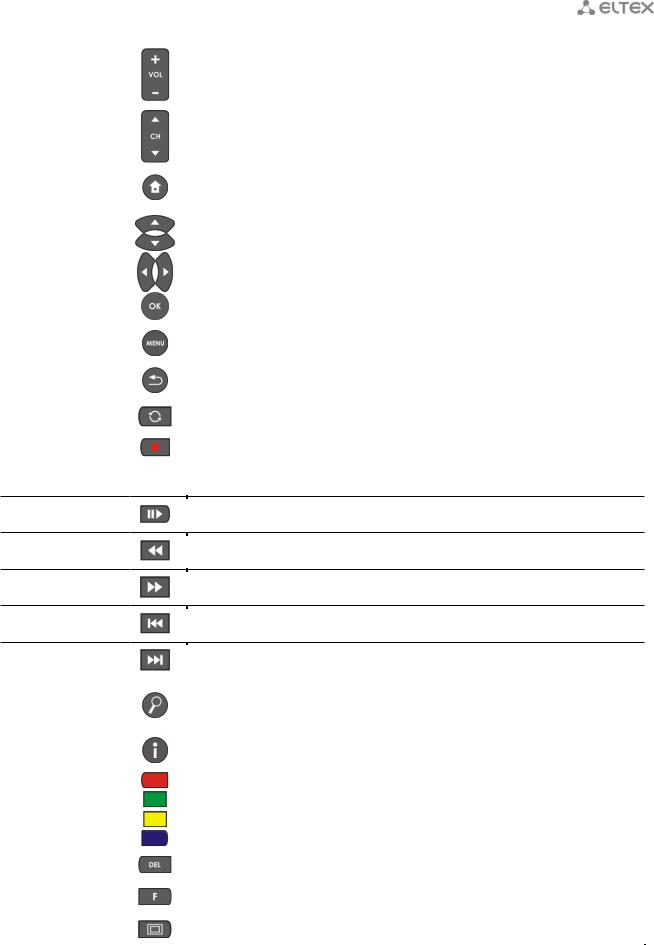
___________________________________________________________________________________
|
Громкость |
Регулировка громкости, |
|||
|
в режиме ZOOM регулировка размера изображения. |
||||
|
Последовательное переключение каналов. |
||||
|
CH |
В приложении «Интернет радио» добавление/удаления радиостанции в/из |
|||
|
избранное. |
||||
|
HOME |
Возврат в главное меню. |
|||
|
Кнопки «вверх», «вниз», «вправо», «влево» предназначены для выбора |
||||
|
элементов меню. |
||||
|
Кнопки навигации |
При воспроизведении видео и музыки кнопки «вправо», «влево» исполь- |
|||
|
зуются для перехода на нужный эпизод. |
||||
|
Кнопка «ОК» — для выбора или подтверждения опции. |
||||
|
MENU |
Выбор действия в подменю «media player». |
|||
|
Установка города по умолчанию в приложении «Погода». |
||||
|
RETURN |
Возврат на уровень назад. |
|||
|
Функция кнопки «stop» в режиме просмотра. |
||||
|
ROT |
Обновление списка сетевых ресурсов. |
|||
|
В меню «Медиаплеер»: запуск сетевых ресурсов вручную. |
||||
|
REC |
Запись телепрограммы в разделах «IP-TV», «HD-TV» |
|||
|
Управление |
Кнопки для управления воспроизведением: |
|||
|
воспроизведением: |
||||
|
PAUSE |
пауза; |
|||
|
REW |
перемотка назад; |
|||
|
FWD |
перемотка вперед; |
|||
|
PREV |
предыдущий эпизод; |
|||
|
NEXT |
следующий эпизод. |
|||
|
Включение функции ZOOM |
||||
|
ZOOM |
(увеличение/уменьшение окна, перемещение окна). |
|||
|
Переключение в полноэкранный режим в приложении «YouTube». |
||||
|
i |
Информация о проигрываемом файле. |
|||
|
Функциональные |
Функционал кнопок устанавливается в зависимости от раздела меню. |
|||
|
кнопки |
||||
|
DEL |
При наборе текста удаляет символы. |
|||
|
F |
Функционал кнопки устанавливается в зависимости от раздела меню. |
|||
|
При наборе текста: переключение клавиатуры. |
||||
|
PIP |
В меню «HD-TV» используется для просмотра информации о потоке. |
|||
___________________________________________________________________________________
|
Медиацентр NV-100, NV-102. Руководство по эксплуатации |
13 |
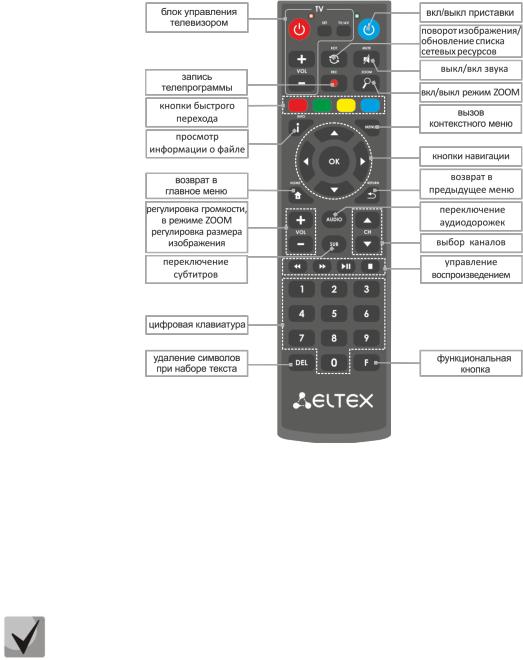

2.6.2 Универсальный дистанционный пульт для управления медиацентром и телевизором
Рисунок 6 – Универсальный инфракрасный пульт дистанционного управления
Универсальный пульт дистанционного управления работает одновременно в двух режимах:


Для управления телевизором используются только кнопки блока TV, управление медиацентром c помощью данных кнопок не доступно.
Для управления телевизором кнопкам блока TV нужно назначить функции кнопок пульта телевизора, описание процедуры программирования пульта приведено в Приложении B.
В таблице 7 приведено описание кнопок и индикаторов универсального пульта дистанционного управления.
___________________________________________________________________________________
|
14 |
Медиацентр NV-100, NV-102. Руководство по эксплуатации |

___________________________________________________________________________________
Таблица 7 – Назначение кнопок и индикаторов универсального пульта дистанционного управления
|
Кнопки |
Действие |
|
|
Блок управления TB (TV) |
||
|
Красный индикатор |
Мигает красным при нажатии кнопок в блоке управления ТВ, горит красным |
|
|
в режиме программирования кнопок пульта. |
||
|
POWER |
||
|
Кнопки управления телевизором. |
||
|
VOL |
||
|
Функционал кнопок устанавливается пользователем, описание процедуры |
||
|
программирования приведено в Приложении B. |
||
|
TV/AV |
||
|
SET |
Кнопка для переключения в/из режим(а) программирования функций кно- |
|
|
пок блока TV. |
||
|
Блок управления медиацентром |
||
|
Зеленый индикатор |
Мигает при нажатии кнопок в блоке управления медиаплеером. |
|
|
POWER |
Включение/режим ожидание. Включает медиацентр или переводит в ре- |
|
|
жим ожидания (Stand by). |
||
|
ROT |
Обновление списка сетевых ресурсов. |
|
|
В меню «Медиаплеер»: запуск сетевых ресурсов вручную. |
||
|
MUTE |
Выключение/включение звука. |
|
|
Включение функции ZOOM |
||
|
ZOOM |
(увеличение/уменьшение окна, перемещение окна). |
|
|
Переключение в полноэкранный режим в приложении «YouTube». |
||
|
REC |
Запись телепрограммы в разделах «IP-TV», «HD-TV». |
|
|
VOL |
Регулировка громкости, |
|
|
в режиме ZOOM регулировка размера изображения. |
||
|
Функциональные |
Функционал кнопок устанавливается в зависимости от раздела меню. |
|
|
кнопки |
||
|
i |
Информация о проигрываемом файле. |
|
|
MENU |
Выбор действия в подменю «media player». |
|
|
Установка города по умолчанию в приложении «Погода». |
||
|
Кнопки «вверх», «вниз», «вправо», «влево» предназначены для выбора |
||
|
элементов меню. |
||
|
Кнопки навигации |
При воспроизведении видео и музыки кнопки «вправо», «влево» исполь- |
|
|
зуются для перехода на нужный эпизод. |
||
|
Кнопка «ОК» — для выбора или подтверждения опции. |
||
|
HOME |
Возврат в главное меню. |
|
|
RETURN |
Возврат на уровень назад. |
|
|
Функция кнопки «stop» в режиме просмотра. |
||
___________________________________________________________________________________
|
Медиацентр NV-100, NV-102. Руководство по эксплуатации |
15 |


|
AUDIO |
Переключение аудиодорожки. |
|||
|
SUBT |
Переключение субтитров. |
|||
|
Последовательное переключение каналов. |
||||
|
CH |
В приложении «Интернет радио» добавление/удаления радиостанции в/из |
|||
|
избранное. |
||||
|
Управление |
Кнопки для управления воспроизведением: |
|||
|
воспроизведением: |
||||
|
PAUSE |
пауза; |
|||
|
REW |
перемотка назад; |
|||
|
FWD |
перемотка вперед; |
|||
|
STOP |
стоп. |
|||
|
DEL |
При наборе текста удаляет символы. |
|||
|
F |
Функционал кнопки устанавливается в зависимости от раздела меню. |
|||
|
При наборе текста: переключение клавиатуры. |
||||
2.7Комплект поставки
Вкомплект поставки входят:
Медиацентр; Адаптер питания на 220/5 В;
Инфракрасный пульт дистанционного управления; Элементы питания для пульта ДУ — 2 шт;
Кабель HDMI (опционально);
A/V кабель Mini jack – 3 RCA (опционально);
Кабель Ethernet категории 5e (опционально); Инструкция по установке и подключению.
___________________________________________________________________________________
|
16 |
Медиацентр NV-100, NV-102. Руководство по эксплуатации |

___________________________________________________________________________________
3 ПОРЯДОК УСТАНОВКИ
В данном разделе описаны инструкции по технике безопасности, процедура установки и порядок включения устройства STB NV-100/NV-102.
3.1Инструкции по технике безопасности
1.Не устанавливайте телевизионную IP-приставку рядом с источниками тепла и в помещениях с температурой ниже 5°С или выше 40°С.
2.Не используйте устройство в помещениях с высокой влажностью. Не подвергайте устройство воздействию дыма, пыли, воды, механических колебаний или ударов.
3.Не вскрывайте корпус устройства. Внутри устройства нет элементов, предназначенных для обслуживания пользователем.
Устройство имеет горизонтальную вентиляцию. На боковых панелях устройства расположены вентиляционные отверстия. Не закрывайте вентиляционные отверстия посторонними предметами во избежание перегрева компонентов устройства и нарушения его работы.
3.2Установка медиацентра
1.Перед установкой и включением устройства необходимо проверить устройство на наличие видимых механических повреждений. В случае наличия повреждений следует прекратить установку устройства, составить соответствующий акт и обратиться к поставщику.
2.Если устройство находилось длительное время при низкой температуре, перед началом работы следует выдержать его в течение двух часов при комнатной температуре. После длительного пребывания устройства в условиях повышенной влажности перед включением выдержать в нормальных условиях не менее 12 часов.
3.Устройство устанавливается в горизонтальном положении, соблюдая инструкции по технике безопасности.
___________________________________________________________________________________
|
Медиацентр NV-100, NV-102. Руководство по эксплуатации |
17 |


3.3 Порядок включения медиацентра
ШАГ 1 Подключение медиацентра к телевизору
Одновременная работа устройства по интерфейсам HDMI и A/V запрещена.
При подключении устройства по двум видеовыходам приоритет будет для интерфейса HDMI.
a) По интерфейсу HDMI (интерфейс мультимедиа высокой четкости).
Подключите кабель HDMI к разъему медиацентра и к разъему HDMI телевизора, рисунок 6. Рекомендуется использовать данный способ подключения, так как он гарантирует максимальное качество звука и изображения, позволяет в полной мере насладиться HD-видео. Необходимо проверить установки видеорежима медиацентра. Для этого обратитесь к разделу 5.3 Настройки медиаплеера, раздел «Видео/Аудио», пункт «Видео режим».
Рисунок 7 – Подключение к телевизору по интерфейсу HDMI
b) По интерфейсу RCA (композитный).
Подключите A/V-кабель типа mini jack 3RCA к разъему A/V out медиацентра и соответствующим разъемам телевизора.
Штекеры одного цвета нужно подключать к одинаковым разъемам телевизора, рисунок 8.
Необходимо проверить установки видеорежима медиацентра. Для этого обратитесь к разделу 5.3 Настройки медиаплеера, раздел «Видео/Аудио».
Рисунок 8 – Подключение к телевизору по интерфейсу RCA
___________________________________________________________________________________
|
18 |
Медиацентр NV-100, NV-102. Руководство по эксплуатации |

___________________________________________________________________________________
ШАГ 2 Подключение медиацентра к сети провайдера
Вам понадобится сетевой Ethernet-кабель, проведенный вашим интернет-провайдером.
Выберите схему подключения медиацентра к сети провайдера:
1 Простой способ подключения к сети провайдера.
Подключите сетевой Ethernet-кабель, проведённый вашим интернет-провайдером, к разъему LAN 10/100 медиацентра, рисунок 8.
Параметры сети медиацентр получит автоматически при включении. Если понадобится, параметры сети можно изменить в меню медиацентра, см. раздел 5.6 Настройки сетевого интерфейса, раздел «Сеть».
Рисунок 9 – Подключение к сети провайдера без домашнего маршрутизатора
2 Подключение к сети провайдера, используя домашний маршрутизатор, коммутатор, хаб.
Использование домашнего маршрутизатора позволяет организовать локальную сеть.
При выборе данного способа подключения медиацентр может воспроизводить медиаконтент из домашней сети.
Подключить медиацентр к маршрутизатору можно 2 способами:
1 способ: подключение ethernet-кабелем
Подключите сетевой Ethernet-кабель к разъемам LAN 10/100 медиацентра и вашего маршрутизатора, рисунок 9 а.
Подключите сетевой Ethernet-кабель, проведённый вашим интернет-провайдером, к разъему WAN вашего маршрутизатора.
Название разъема WAN может быть другим, в этом случае обратитесь к документации по вашему маршрутизатору.
Параметры сети можно изменить в меню медиацентра, см. раздел 5.6 Настройки сетевого интерфейса, раздел «Сеть».
2 способ: подключение по Wi-Fi (организация локальной беспроводной сети)
Включите Wi-Fi на вашем маршрутизаторе (для получения дополнительных сведений см. документацию по вашему маршрутизатору).
___________________________________________________________________________________
|
Медиацентр NV-100, NV-102. Руководство по эксплуатации |
19 |


Подключите Wi-Fi адаптер (приобретается отдельно!) к разъему USB на задней или передней панели медиацентра.
Далее необходимо изменить сетевые настройки медиацентра в меню медиацентра. Для этого обратитесь к разделу 5.6 Настройки сетевого интерфейса, раздел «Сеть».
а)
б)
Рисунок 10 – Подключение к сети провайдера, используя маршрутизатор
ШАГ 3 Подключение медиацентра к сети питания
Подключите шнур адаптера питания к разъему питания устройства 5V. Далее подключите адаптер к источнику питания, рисунок 10.
Рисунок 11 – Пример подключения медиацентра NV-100/NV-102
___________________________________________________________________________________
|
20 |
Медиацентр NV-100, NV-102. Руководство по эксплуатации |

___________________________________________________________________________________
ШАГ 4 Включение медиацентра
После подключения медиацентра к сети питания дождитесь полной загрузки устройства (это может занять около минуты).
Затем переключите телевизор на источник сигнала, к которому подключен медиацентр (для получения дополнительных сведений см. документацию по вашему телевизору).
Рисунок 12 – Заставка медиацентра при запуске приставки
При первом включении медиацентра может начаться обновление ПО («прошивки»). Пожалуйста, не препятствуйте этому. Как только ПО медиацентра обновится, вы сможете в полной мере насладиться всеми его возможностями.
___________________________________________________________________________________
|
Медиацентр NV-100, NV-102. Руководство по эксплуатации |
21 |


3.4Подключение дополнительного оборудования
3.4.1Подключение медиацентра к акустической системе
a)с аналоговым аудиовходом RCA
Подключите A/V-кабель типа mini jack 3RCA к разъему A/V out медиацентра и к аудиовходу «L» и «R» на вашем усилителе. Используются красный и белый штекеры, желтый штекер предназначен для подключения к телевизору для передачи изображения.
Рисунок 13 – Подключение к акустической системе c аналоговым аудиовходом RCA
b) с цифровым входом HDMI
Подключите выход медиацентра «HDMI» кабелем типа HDMI-HDMI к входу «HDMI» ресивера.
Рисунок 14 – Подключение медиацентра к акустической системе с разъемом HDMI
3.4.2 Подключение периферийных устройств
К разъему USB на передней и задней панели медиацентра можно подключить: устройства ввода (клавиатура, мышь), Wi-Fi адаптер, внешние жесткие диски c интерфейсом USB2.0, flash-накопители, устройств типа USB-Hub.
___________________________________________________________________________________
|
22 |
Медиацентр NV-100, NV-102. Руководство по эксплуатации |

___________________________________________________________________________________
4 УПРАВЛЕНИЕ МЕДИАЦЕНТРОМ
4.1Элементы интерфейса и общие принципы управления
4.1.1Общие принципы
Управление STB NV-100/NV-102 осуществляется с помощью графического пользовательского интерфейса. Пользовательский интерфейс STB NV-100/NV-102 обеспечивает полный контроль функций устройства. Позволяет получить доступ к меню провайдера, IP-телевидению, медиаплееру, различным приложениям и настройкам устройства NV-100/NV-102.
Главное меню состоит из разделов, которые представлены в виде графических изображений. При выборе раздела его иконка подсвечивается. В зависимости от выполняемых задач, в каждом разделе содержится своя подсистема навигации и управления. Подробное описание разделов приведено ниже.
Управление медиацентром может осуществляться с помощью пульта дистанционного управления (входит в комплект поставки), клавиатуры, мыши (устанавливается пользователем при необходимости). В данном разделе приведены общие принципы управления устройством.
В таблице 8 указано назначение клавиш клавиатуры и кнопок пульта дистанционного управления.
Таблица 8 – Общие принципы управления медиацентром
|
Кнопка пульта ДУ |
Клавиша |
Действие |
|
|
клавиатуры |
|||
|
HOME |
возврат в главное меню |
||
|
RETURN |
← Backspace |
возврат на уровень назад |
|
|
влево |
переход по меню влево, вправо; |
||
|
← → |
открытие, закрытие каталога; |
||
|
вправо |
|||
|
переход по вкладкам влево, вправо |
|||
|
вверх |
↑ |
переход по меню вверх, вниз; |
|
|
вниз |
↓ |
выбор значения в выпадающем списке |
|
|
ОК |
ENTER |
выбор пункта меню; |
|
|
подтверждение выбора |
|||
___________________________________________________________________________________
|
Медиацентр NV-100, NV-102. Руководство по эксплуатации |
23 |


4.1.2 Общие принципы набора текста
Для ввода чисел, букв и символов можно воспользоваться пультом ДУ или клавиатурой.
Для ввода текста с помощью пульта ДУ используется виртуальная клавиатура.
Для навигации по виртуальной клавиатуре используются кнопки «вниз», «вверх», «влево», «вправо». Для нажатия кнопки виртуальной клавиатуры используется «ОК». Кнопка «F» используется для переключения языка ввода (english -> русский). Кнопка «DEL» используется для удаления символов.
Aa, AA – кнопки для смены регистра букв и переключения набора символов; Enter – подтвердить ввод текста и закрыть клавиатуру;
← → – переместить курсор в текстовой строке влево, вправо; ENG,RUS – переключение языка ввода (english -> русский).
Для закрытия виртуальной клавиатуры без сохранения изменений нажмите «RETURN».
4.1.3 Управление видео, музыкой и просмотр изображений
В данном разделе приведены принципы управления пультом ДУ при воспроизведении видео, музыки и просмотре изображений.
1Управление воспроизведением и просмотр изображений:
—для запуска воспроизведения нажмите кнопку «PAUSE» или «ОК»;1
—для паузы нажмите кнопку «PAUSE» или
«ОК»;1
—для увеличения скорости воспроизведения нажмите кнопку
«FWD», для работы в нормальном режиме нажмите кнопку «ОК»;1
—для перехода к следующему файлу нажмите «NEXT», для возврата к предыдущему файлу нажмите «PREV»;
—для остановки воспроизведения и возврата в основное меню нажмите кнопку «RETURN».
1 Функция недоступна при просмотре изображений
«PAUSE»:
— пауза;
— запуск воспроизведения
«ОК»:
—подтверждение выбора;
—пауза;
—запуск воспроизведения
«RETURN» — остановка воспроизведе-
ния и возврат на уровень назад
«FWD» — перемотка вперед (увеличе-
ние скорости воспроизведения в 2, 4,
16, 32 раза)
перемотка назад (увеличение скорости воспроизведения в 2, 4, 16, 32 раза)
—
«NEXT» — переход к следующему
файлу
—
«PREV» — возврат к предыдущему
файлу
кнопки навигации «влево», «вправо»: — перемещение курсора назад и вперед
___________________________________________________________________________________
|
24 |
Медиацентр NV-100, NV-102. Руководство по эксплуатации |

___________________________________________________________________________________
2Переход на указанный эпизод: 1
—Используя кнопки «влево», «вправо» установите курсор на нужный эпизод и нажмите кнопку «ОК».
—Нажмите кнопку «вверх»:
Последовательно введите время эпизода в формате ЧАСЫ-МИНУТЫ-СЕКУНДЫ и нажмите кнопку «ОК».
3 Регулировка звука 1:
Для изменения уровня звука используются кнопки:
—«VOL» + – увеличить громкость;
—«VOL» — – уменьшить громкость;
—«MUTE» – полностью отключить звук.
4 Просмотр информации.
на нужный эпизод;
— в режиме ZOOM перемещение изображения влево и вправо
кнопки навигации «вверх», «вниз» — в режиме ZOOM перемещение изображения вверх и вниз

«VOL»:
—регулировка громкости;
—в режиме ZOOM уменьшение, увеличение изображения.
«MUTE» — выключение, включение
звука

«SUBT» — выбор/выключение субтитров

Для просмотра информации о файле нажмите кнопку «INFO»:
Информация о видеофайле:
—Название видеофайла;
—Тип – формат файла;
—Size – основная информация: размер; длительность; частота;
—Video – информация о видеопотоке: кодек, fps, разрешение;
—Audio – информация об аудиопотоке: кодек, частота, язык;
—Subt – информация о субтитрах (доступно при наличии субтитров).
Информация об аудиофайле:
—Название аудиофайла;
—Тип – формат файла;
—Size – основная информация: размер, длительность, частота;
—Audio – информация о аудиопотоке: кодек, частота.
Информация о изображении:
—Название файла;
—Тип – формат файла;
—Size – размер.
___________________________________________________________________________________
|
Медиацентр NV-100, NV-102. Руководство по эксплуатации |
25 |


5 Смена аудиодорожки 1,2.
Для переключения аудиодорожки нажмите кнопку «AUDIO», кнопками навигации «вверх», «вниз» выберите нужный вариант и нажмите кнопку «ОК».
6 Смена и выключение субтитров 1,2.
Для переключения субтитров нажмите кнопку «SUBT», кнопками навигации «вверх», «вниз» выберите нужный вариант и нажмите кнопку «ОК».
7 Изменение размера экрана 2:
Для увеличения или уменьшения масштаба изображения нажмите кнопку для перехода в режим «ZOOM». Выберите способ регулировки с помощью кнопки «ZOOM»:
—Ручной – в данном режиме вы можете отрегулировать масштаб кнопками:
«VOL» + – увеличить изображение;
«VOL» — – уменьшить изображение.
Для трансляции изображения без изменения масштаба установите значение «1».
Для изменения положения изображения на экране воспользуйтесь кнопками навигации: «вверх» — переместить вверх; «вниз» — переместить вниз; «вправо» — переместить вправо; «влево» — переместить влево.
—Увеличенный – изображение будет увеличено по размеру экрана;
—Растянутый – изображение будет растянуто по ширина экрана.
Для выхода из режима «ZOOM» нажмите кнопку «RETURN».
1Функция недоступна при просмотре изображений
2Функция недоступна при воспроизведении аудиоконтента
___________________________________________________________________________________
|
26 |
Медиацентр NV-100, NV-102. Руководство по эксплуатации |
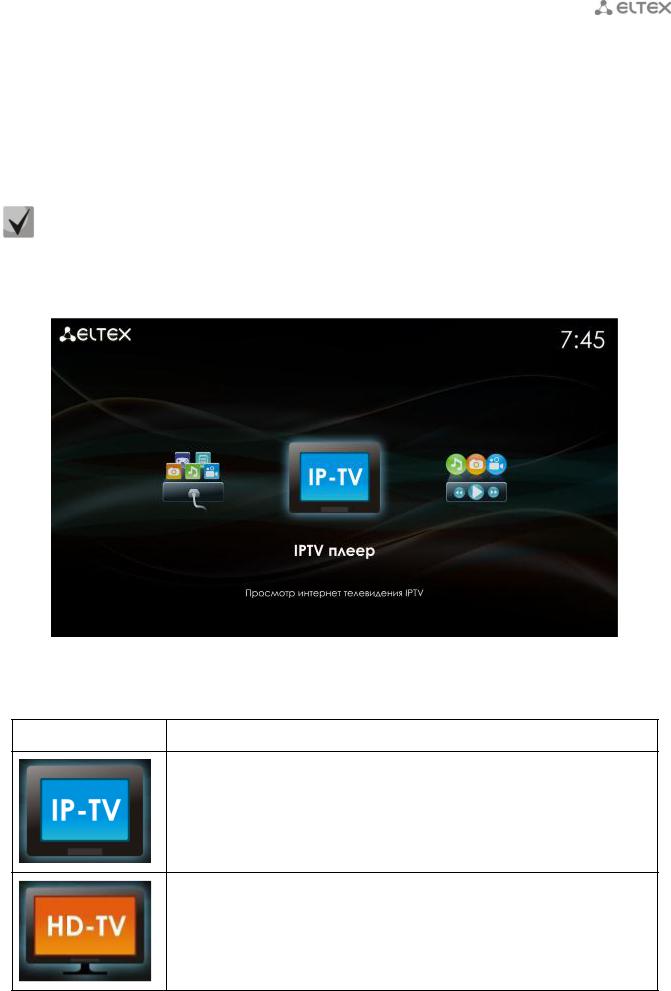
___________________________________________________________________________________
4.1.4 Описание главного меню пользовательского интерфейса
В главном меню пользовательского интерфейса выполняется выбор раздела для дальнейшей работы.
Выбор раздела осуществляется:


Возврат в главное меню из любого раздела пользовательского интерфейса осуществляется нажатием кнопки «HOME» на пульте дистанционного управления.
На рисунке 15 показан внешний вид главного меню пользовательского интерфейса. В таблице 9 приведено описание разделов главного меню.
Рисунок 15 – Внешний вид главного меню
Таблица 9 – Описание разделов главного меню
Меню «IP TV плеер»
Через меню производится выбор и просмотр каналов IP-телевидения, просмотр программы телепередач, составленной интернет оператором. Интерактивный интерфейс предоставляется компанией «Элтекс».
Меню «HD-TV»
Через меню производится выбор и просмотр каналов IP-телевидения, просмотр программы телепередач, составленной интернет оператором. Интерактивный интерфейс предоставляется компанией «Элтекс».
___________________________________________________________________________________
|
Медиацентр NV-100, NV-102. Руководство по эксплуатации |
27 |
Приставки Eltex NV 102 и Eltex NV 100 предназначены для просмотра телепередач, осуществляемых по технологии IPTV.
Возможности тв приставок
С помощью приставки Eltex можно использовать телевизор в качестве медиацентра, работать в интернете и его приложениях:
- Смотреть видеоролики в Youtube
- Пользуясь меню N3 Entery, смотреть телепрограммы в цифровом формате
- После регистрации бесплатно смотреть кинофильмы через Vidimax. Есть функция поиска.
- Пользоваться интернет-приложениями радио
- Искать информацию в веб браузере,
- Узнавать прогноз погоды
- Хранить фотографии и видео в Flickr
- Просматривать онлайн фильмы, телевизионные программы через 3.5 IVI. Есть функция поиска.
Через медиа-плейер можно просматривать любые файлы из флешки. Чтобы запустить их, пользуйтесь разъемом USB. Перейдя к разделу медиа-плейера. В разделе Local расположены файлы из флешки. Сначала необходимо открыть сетевой доступ к папке на персональном компьютере.
Подключить тв бокс, используя роутер. В настройках папки network ввеите IP адрес. Функция «родительский контроль» позволяет заблокировать доступ малолетним детям к запрещенным каналам. Они не включатся до введения пароля, который дети не знают. Включатся и выключатся блокировка нажатием желтой кнопки. Когда она светится, канал заблокирован.
Параметры
Приставки Eltex STB NV 100 и Eltex STB NV 102 имеет такие параметры и технические характеристики:
| Напряжение | 5 В |
| Мощность | 12 Вт |
| Нагрузка одного USB порта | 0,6 А |
| Суммарная нагрузка двух портов | 1 А |
| Диапазон температур | 5…40°С |
| Интерфейс Ethernet | разъем RJ-45 |
| Аналоговый выход | разъем mini jack |
| Цифровой выход | разъем HDMI 1v3 |
| Интерфейсы USB для подключения периферийных устройств. | 2 разъема USB 2.0 |
Маленькая кнопка F предназначена для обновления прошивки.
Чтобы выполнить установку и подключить ТВ приставку Eltex к телевизору, используют HDMI кабель, который есть в комплекте. Соедините соответствующие разъемы приставки телевизора.
Для работы в интернете с помощью IP-приставки сначала подключите ее к роутеру. Провод провайдера идет к разъему Wan, а провод приставки – к разъему Lan. Когда произойдет подключение к сети, ее параметры смарт приставка получит автоматически.
Шнур адаптера подсоедините к разъему питания 5V. Адаптер – к сети 220 V. После включения подождите до минуты, пока устройство загрузится, и переключайте на сигнал, к которому подсоединена приставка. Иногда после включения сразу начинается обновление ПО. Прошивка улучшит работу прибора, поэтому никаких действий предпринимать не нужно.
Можете использовать медиацентр Eltex NV 102 или 100 для просмотра IPTV через сетевой кабель Enternet провайдера. Подключите его к разъему Lan медиацентра. Но при таком способе подключеные стандартные приложения окажутся недоступными.
Спереди устройства находятся 2 индикатора. Один из них показывает состояние самой приставки:
- Зеленый цвет указывает на то, что приставка готова к работе
- Оранжевый (ровный или мигающий) говорит о процессе загрузки
- Красный зажигается, если tv box включен, но находится в режиме ожидания
- Если индикатор не светится, это значит, что прибор не работает (не включено или сломано)
Индикатор подсоединения приборов светится зеленым цветом, если внешний накопитель подключен. Если не светится – нет связи с внешним устройством. Светодиоды, встроенные в разъем LAN, показывают состояние интерфейсов.
Видеообзор
Настройка:
Загрузка приставки
После того, как вы подключите приставку к сети питания, сети интернет и вашему телевизору, начнётся загрузка её операционной системы, во время которой производится поиск обновлений. Если будет найдено новое обновление, то приставка автоматически его загрузит и установит. Во время обновления индикатор питания будет мигать оранжевым цветом. Обязательно дождитесь пока он загорится зелёным.
Видео/Аудио
Если у вашего телевизора отсутствует вход HDMI и вы подключили его к приставке с помощью RCA jack, то нужно с помощью кнопок «влево» или «вправо» найти пункт меню «Настройки» и нажать кнопку «ОК». Далее нажать кнопку «вправо» или «ОК» на категории «Видео/Аудио». Нажать кнопку «вниз», чтобы перейти к пункту «Видеорежим». И изменить его с «HD» на «SD». После следует изменить размер изображения под размер экрана. Нажимая кнопку «Громкость» добейтесь того, чтобы зелёную рамку было не видно, при этом она не должна заходить далеко за края экрана. Если вы точно знаете разрешение и частоту кадров вашего телевизора, то вы можете задать их для интерфейса и плеера. В пункте «Формат кадра» вы можете задать умолчание для того как нужно растягивать изображение в плеере. Пункт «Чересстрочность» определяет метод устранение чересстрочности.
Система
В категории «Система» вы можете изменить язык интерфейса, часовой пояс, адрес NTP сервера для синхронизации времени. Сбросить настройки, на те что были изначально получены от провайдера. Обновить программное обеспечение, выбрав источник обновления. А также вы можете разрешить использование пульта Android. Для этого:
— выберите «Да» в пункте «Пульт Android»;
— подключите ваше Android устройство к домашней сети, в которой находятся приставки;
— загрузите приложение «Пульт для медиацентров Eltex»;
— откройте его, нажмите клавишу «Menu» и выберите пункт «Список приставок»;
— теперь выберите ту, которой вы хотите управлять (выбрать нужную можно по IP адресу, который вы можете узнать в категории «Сеть» настроек приставки);
— у вас должно появится сообщение о том, что вам нужно перейти в приложение приставки «Медиаплеер»;
— перейдя в него, вы увидите сообщение о запросе на подключение. Разрешите доступ нажав кнопку «OK» пульта;
— теперь у вас на экране отобразились клавиши управления приставкой, а в список «Android» приложения «Медиаплеер» добавилось ваше устройство управления.
Сеть
Перейдём к категории «Сеть». Здесь вы можете изменить имя вашей приставки, которое будет отображаться в сети. Задать IP-адрес вручную или выставить «Авто», для получения его автоматически от DHCP-сервера. Если вы используете подключение по сетевому кабелю, то нужно оставить «Проводной» в пункте «Тип». Если же вы хотите подключить приставку по Wi-Fi сети, то выберите «Беспроводной» и подключите Wi-Fi адаптер. Выберите «Поиск WiFi сетей», затем выберите имя вашей беспроводной сети и введите пароль. Для сохранения и применения настроек нужно выйти в основное меню, нажав кнопку «Home». Теперь в верхнем правом углу основного меню отображается уровень Wi-Fi сигнала.
Список совместимых и рекомендуемых USB-адаптеров
Чтобы узнать совместим ли адаптер с приставкой вам нужно найти его VID(Vendor ID) и PID(ProductID). Для этого наберите его название в строке поиска на сайте wikidevi.wi-cat.ru и нажмите «Search». Справа в пункте «ID» вы найдёте VID и PID. Если адаптер совместим с приставкой, то его VID и PID можно найти в этом файле.
IPTV плеер (Просмотр ТВ):
Просмотр ТВ
Чтобы запустить телевидение вам нужно выбрать приложение «IPTV плеер». Слева отображается список телеканалов, чтобы убрать его нажмите кнопку «влево», чтобы отобразить «вправо». Для перемещения по списку используйте кнопки «вверх» и «вниз». Если вы хотите переключить телеканал, то найдите его в списке и нажмите кнопку «ОК». Для вызова телепрограммы выберите телеканал и нажмите на нём «вправо», если нажать «вправо» ещё раз, то программу телепередач можно посмотреть и на следующие дни. Переключать телеканалы также можно по порядку нажимая кнопку «Chanel» или используя цифровую клавиатуру. Для изменения громкости используйте кнопку «Volume».
Масштабирование изображения
Большинство телеканалов в России вещается в формате четыре к трём, поэтому изображение не полностью заполняет экран широкоформатных телевизоров, чтобы растянуть его используйте кнопку «Zoom», на которой нарисована лупа. Нажав один раз, вы получите исходное изображение, которое кнопками «вверх», «вправо», «вниз», «влево» и кнопкой изменения громкости вы можете перемещать и масштабировать. Нажав «Zoom» ещё раз, изображение увеличится до краёв справа и слева, при этом не исказится. Со следующем нажатием кнопки «Zoom» изображение полностью заполнит экран, но при этом изменятся его пропорции.
Переключение аудиодорожки и субтитров
Если телеканал имеет две и более аудиодорожки, то их можно переключать кнопкой «Audio». При наличии субтитров их можно включить, нажав кнопку «Subtitles».
Настройки IPTV плеера
Для изменения настроек IPTV-плеера необходимо нажать кнопку «Menu». Здесь вы сможете:
— изменить источник списка телеканалов, выбрав «Загружать» с адреса в сети или «Локально» с накопителя;
— изменить адрес списка телеканалов в сети;
— отключить загрузку программы передач;
— изменить адрес программы передач;
— включить анимацию;
— выбрать скорость анимации;
— включить показ категорий телеканалов (чтобы раскрыть или скрыть категорию, нужно выбрать её и нажать «ОК»);
— выбрать состояние категорий при запуске IPTV плеера;
— включить использование UDP proxy. Это позволит автоматически изменять multicast адреса потоков в списке телеканалов на unicast с указанием IP-адреса и порта источника, которые можно задать ниже.
— сбросить настройки IPTV плеера на те, что были получены от провайдера.
Добавление в избранное
Чтобы добавить телеканал в список избранного, нужно найти его в списке и, нажав кнопку «Menu», выбрать «Добавить в избранное». Теперь он находится вверху списка. В категории «Избранное» можно менять порядок телеканалов, для этого на нужном нажмите кнопку «Menu» и выберите «Переместить».
Видеопортал:
Просмотр фильмов
Приложение «Видеопортал» позволяет вам просматривать фильмы, мультфильмы, сериалы и другой видеоконтент в качестве DVD, HD и даже 3D абсолютно бесплатно. Слева располагается список категорий, справа фильмы отсортированные по алфавиту. Вы можете воспользоваться поиском или выбрать фильм из списка. Выберите клавишу воспроизведения, затем качество, где:
— «Среднее качество» имеет битрейт около 1700 килобит в секунду, что приблизительно равно качеству DVD;
— «1080p» или «720p» имеет битрейт около 12000 килобит в секунду, что приблизительно равно качеству Blu-Ray;
— «Вертикальная» или «Горизонтальная анаморфная стереопара» имеют битрейт около 12000 килобит в секунду и добавлены специально для 3D телевизоров, в настройках которых вам нужно выбрать нужную опцию 3D и одеть очки.
Медиаплеер (Просмотр файлов с внешних носителей или локальной сети):
Просмотр файлов
Приложение «Медиаплеер» позволяет вам просматривать видео и аудио файлы с накопителей и Вашей домашней сети. Вставьте накопитель в один из USB-портов. Раскройте список Local, нажав на нём кнопку «ОК» или кнопку «вправо». Раскройте накопитель, нужную папку и выберите файл, который вы хотите воспроизвести. Если вы хотите просматривать видео и аудио файлы с вашего домашнего компьютера, то вам нужно открыть доступ к папке в которой они хранятся и зафиксировать IP-адрес, либо на компьютере в параметрах сетевого подключения, либо в настройках DHCP-сервера маршрутизатора. Далее наведите курсор на пункт «Network» и нажмите кнопку «Menu». Выберите «Сетевые ресурсы». Перед вами откроется список сетевых ресурсов. Чтобы добавить новый, необходимо нажать зелёную кнопку на пульте управления. Выберите протокол, который вы используете для общего доступа к файлам на компьютере (в случае с Windows по умолчанию используется протокол SAMBA). Введите имя, которым будет названа ваша общая папка в списке сетевых ресурсов. Укажите IP-адрес компьютера, на котором открыт доступ к общей папке. Введите имя общей папки. Если сетевой ресурс защищён паролем, то требуется ввести имя пользователя и пароль. Также, медиаплеер позволяет просматривать сетевые потоки, адреса которых вы можете найти в интернете.
Поддерживаемые форматы видео: MPEG-2 TS, MPEG-2 PS, AVI, FLV, MOV, MP4, MKV, OGG, M2TS, MTS и другие (в т.ч. форматы Blu-ray, HD DVD).
Поддерживаемые форматы изображений: BMP, JPEG, GIF, PNG.
Поддерживаемые форматы аудио: MP3, WAV.
Вконтакте
Вконтакте
В приложении Вконтакте Вы можете прослушивать музыку, смотреть видеоролики и фотографии у Вас и ваших друзей.
Интернет-радио
Интернет-радио
В приложении интернет-радио Вы можете прослушивать добавленные нами аудиопотоки, ссылки на которые мы добавляем по запросу в нашей группе вконтакте.











![SCam _20110725_232653[1]](https://tvhost.ru/media/48144/scam_20110725_232653-1-.jpg)





